Cara Membuat Pesanan di Olshopin
Halo, Sobat Kaspin!
Apakah Anda sebelumnya mengetahui tentang platform jual beli online Olshopin?
Jika belum, Karis akan membantu Anda memahami gambaran umum platform Olshopin.
Olshopin adalah platform jual beli online yang dibuat oleh Kasir Pintar untuk memudahkan penjual dan pembeli dalam bertransaksi secara online. Di sini, tersedia berbagai pilihan mode pembayaran dan pengiriman, seperti COD (Cash on Delivery), Pengiriman melalui jasa ekpedisi, Take away (Pengambilan barang langsung di toko), serta pembayaran dengan transfer bank atau QRIS.
Salah satu keunggulan Olshopin adalah integrasinya dengan aplikasi Kasir Pintar. Hal ini membuat stok barang yang terjual di Olshopin secara otomatis berkurang di aplikasi Kasir Pintar yang digunakan oleh penjual. Dengan integrasi ini, stok barang dapat terupdate secara real-time.
Setelah mengetahui gambaran umum tentang Olshopin, mari kita kembali ke topik utama yang akan dibahas dalam artikel ini.
Artikel ini akan menjelaskan tentang cara membuat pesanan melalui Olshopin (untuk pembeli).
Berikut adalah cara membuat pesanan melalui Olshopin, baik menggunakan mode COD maupun Non-COD:
- Silahkan login ke situs jual beli online Olshopin. Jika belum memiliki akun Olshopin, Anda dapat melakukan registrasi atau daftar terlebih dahulu.
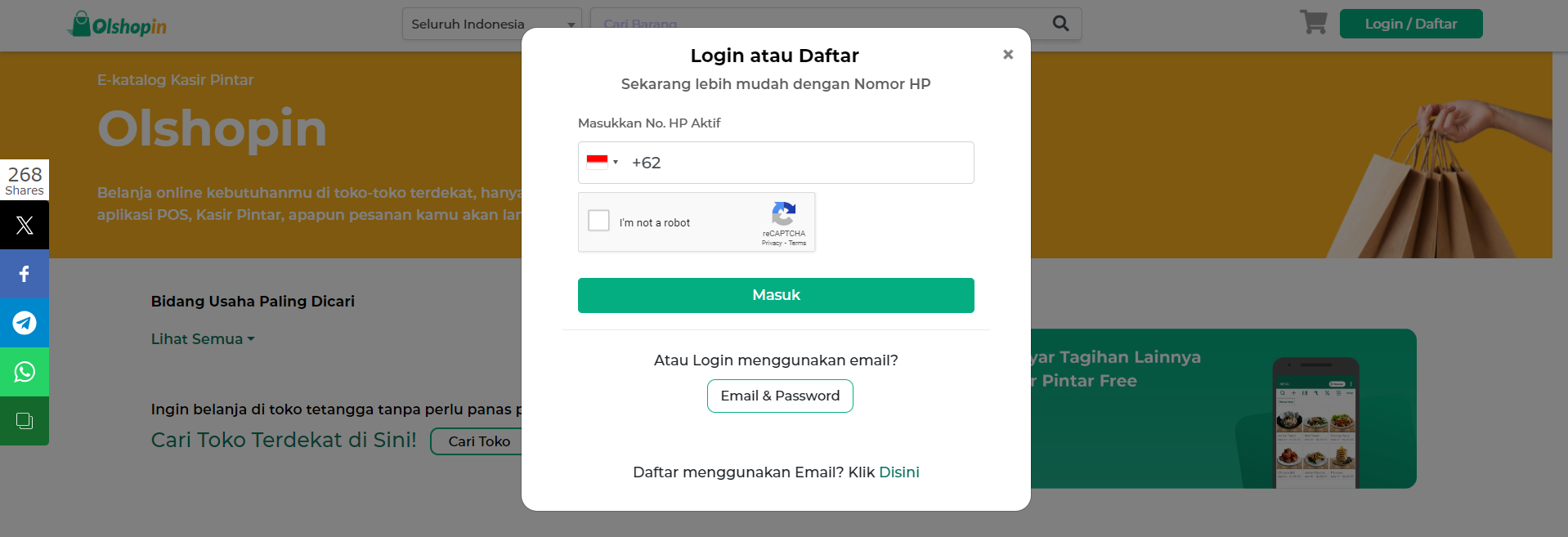
- Selanjutnya, pilih dan klik barang yang ingin Anda beli dari etalase
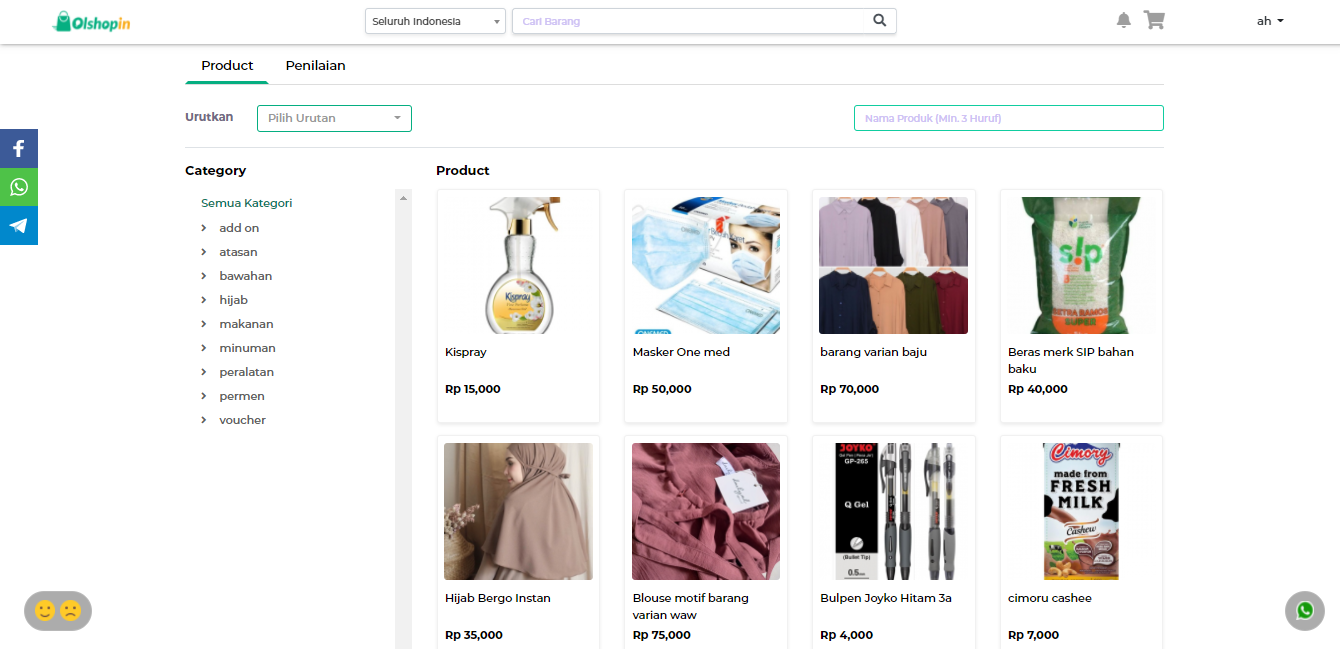
- Saat berada di halaman detail barang, atur jumlah barang yang ingin Anda beli. Jika ingin menambah jumlah barang, klik tombol (+), atau jika ingin mengurangi jumlahnya, klik tombol (-).
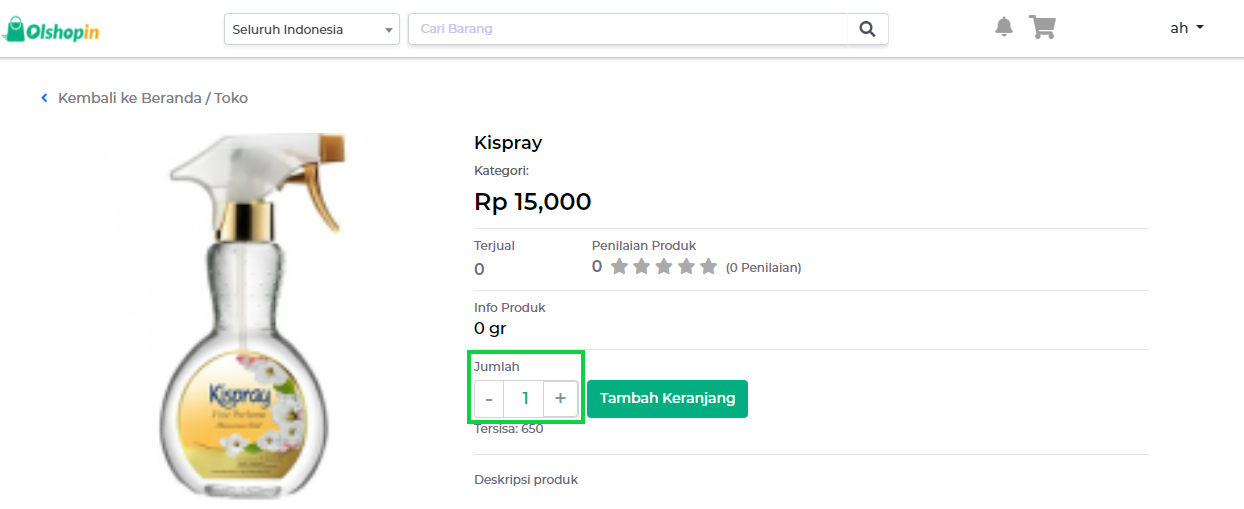
- Setelah mengatur jumlah barang yang akan dibeli, klik tombol Tambah Keranjang untuk menambahkan barang tersebut kedalam keranjang belanja Anda
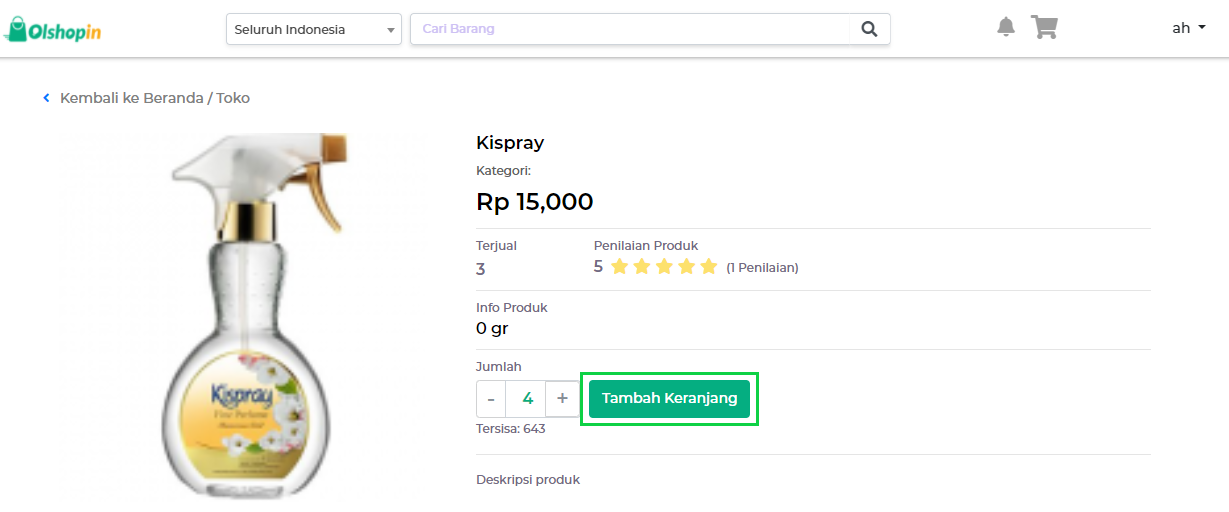
Jika barang berhasil ditambahkan ke keranjang, Anda akan mendapatkan notifikasi berupa pop up seperti contoh berikut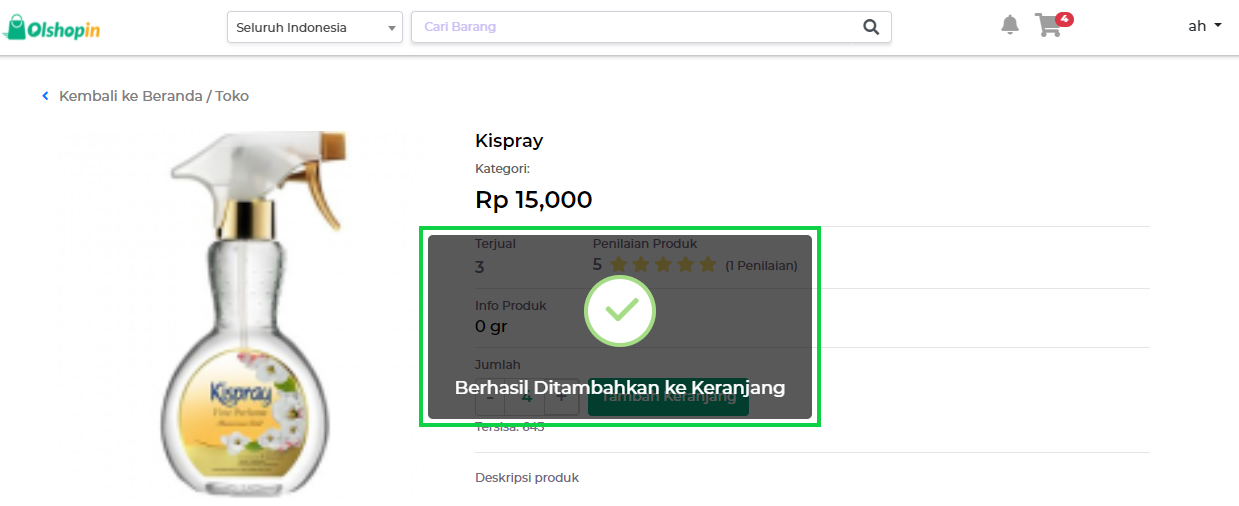
- Klik icon keranjang untuk menuju ke halaman keranjang belanja Anda
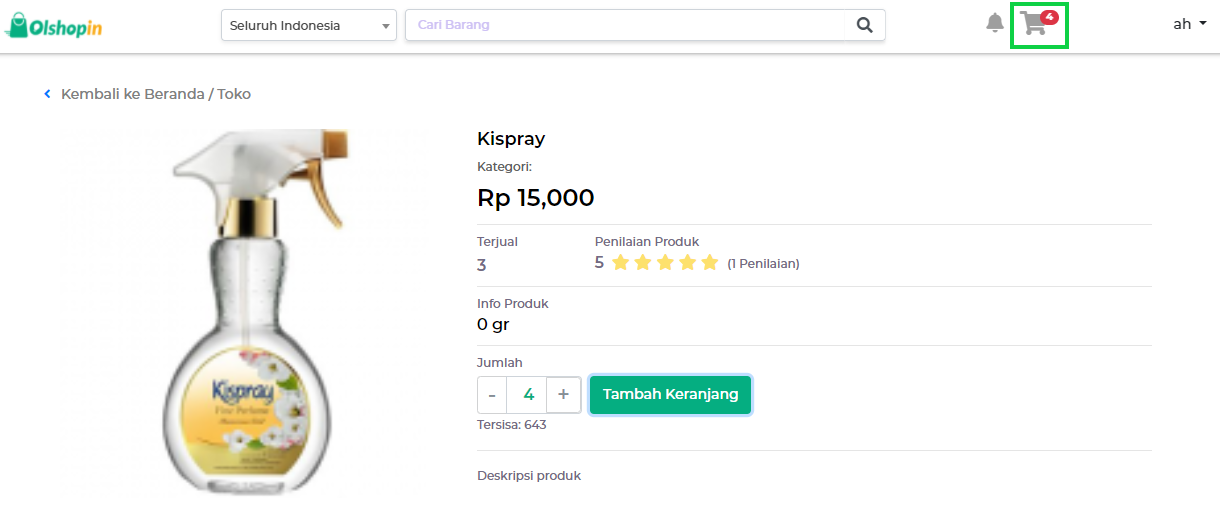
- Pada halaman keranjang belanja, terdapat daftar barang yang telah Anda pilih beserta total pembayaran. Klik tombol pembayaran untuk melakukan proses pembayaran
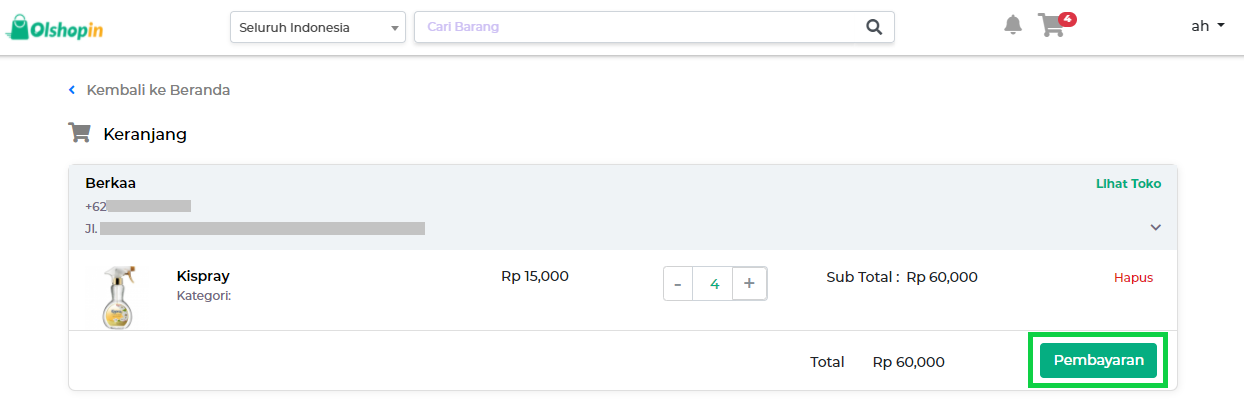
- Terdapat 2 mode pembayaran yang dapat Anda pilih :
- COD (BAYAR DI TEMPAT)
Pesanan dengan sistem COD (Cash on Delivery) merupakan pesanan dengan mode pembayaran tunai yang dilakukan saat barang tiba di alamat tujuan/alamat penerima.
- Apabila Anda ingin menggunakan sistem COD maka pilih opsi Cash On Delivery sebagai mode pembayaran yang akan digunakan
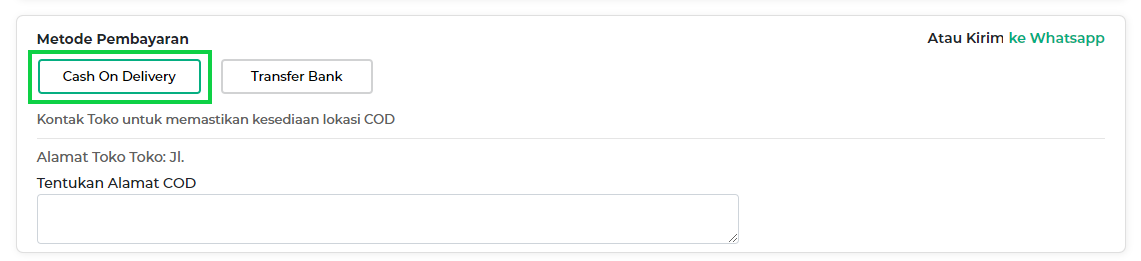
- Selanjutnya masukkan alamat lokasi COD pada kolom berikut
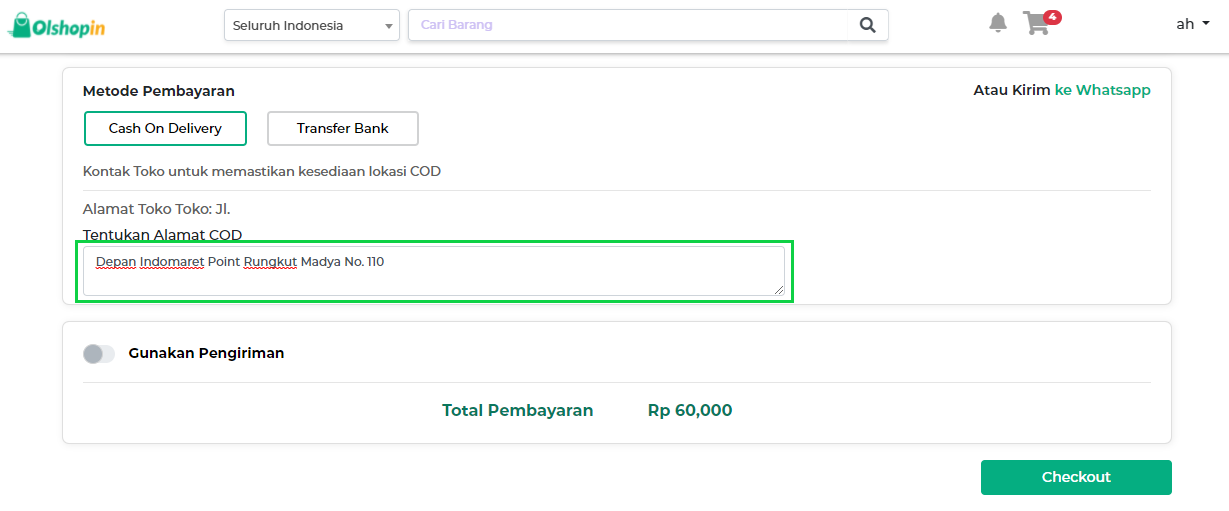
- Apabila telah selesai mengatur lokasi COD, maka klik tombol Checkout untuk melakukan pembelian barang
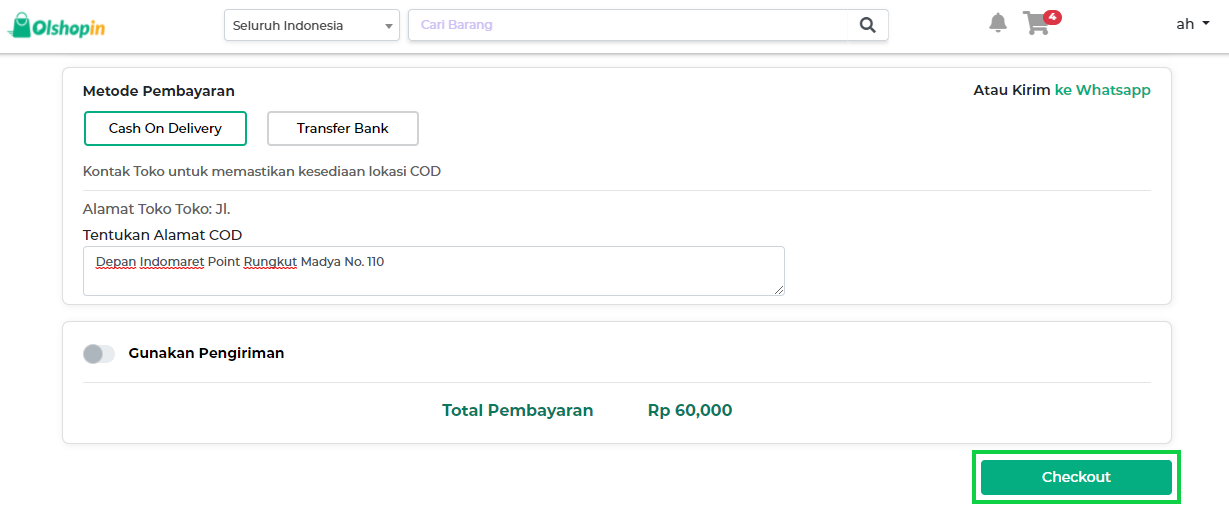
Anda akan mendapat pop up transaksi sukses seperti berikut, lalu klik tombol OK pada pop up tersebut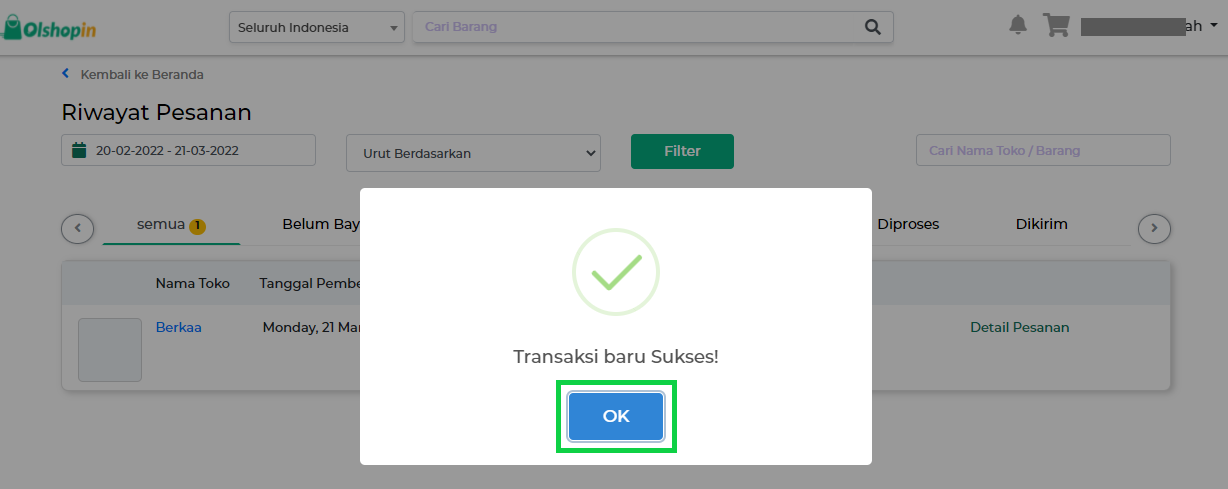
- Pada halaman ini Anda dapat melihat progress status pesanan, saat ini status pesanan Anda masih dalam tahap Menunggu Konfirmasi. Tunggu hingga penjual mengonfirmasi pesanan Anda
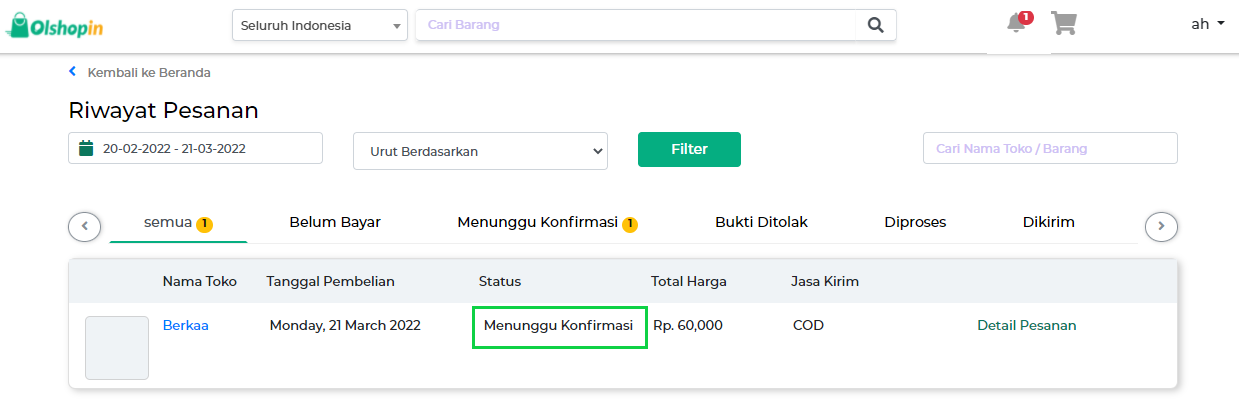
- Setelah penjual mengonfirmasi pesanan Anda, maka Anda akan mendapat notifikasi bahwa pesanan Anda sedang diproses. Klik icon lonceng untuk melihat notifikasi tersebut
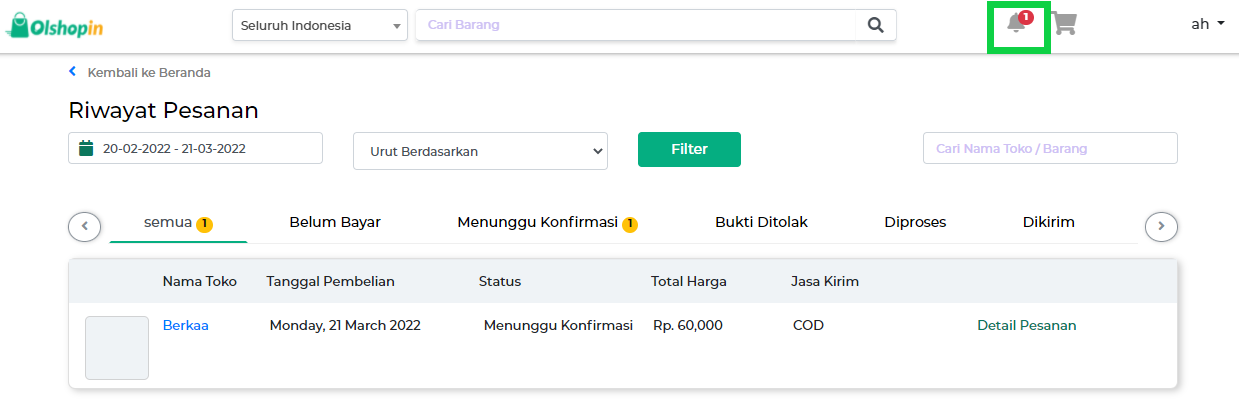
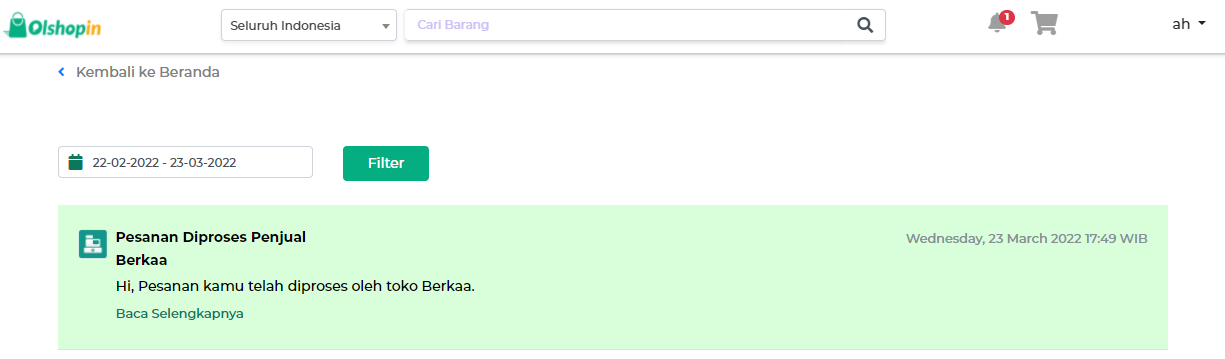
- Status pesanan Anda berubah menjadi Pesanan Diproses yang berarti bahwa pesanan sedang diproses oleh penjual dan Anda dapat menunggu hingga barang tersebut dikirim penjual melalui sistem COD
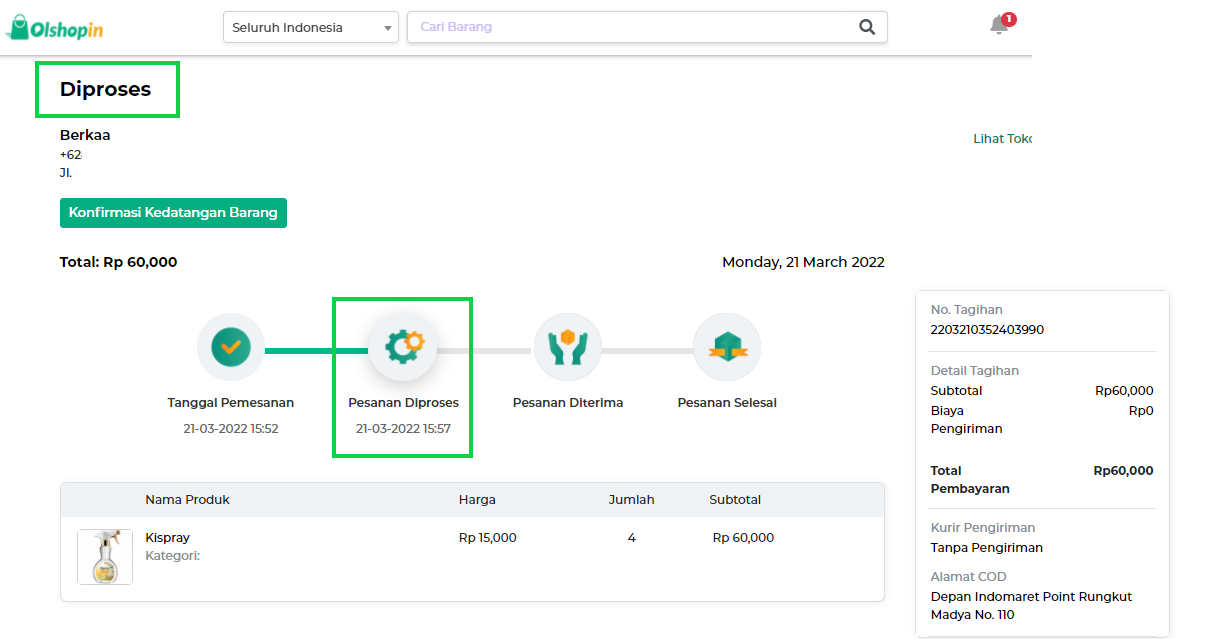
- Jika Anda telah menerima barang yang dikirim penjual melalui sistem COD, maka klik tombol Konfirmasi Kedatangan Barang
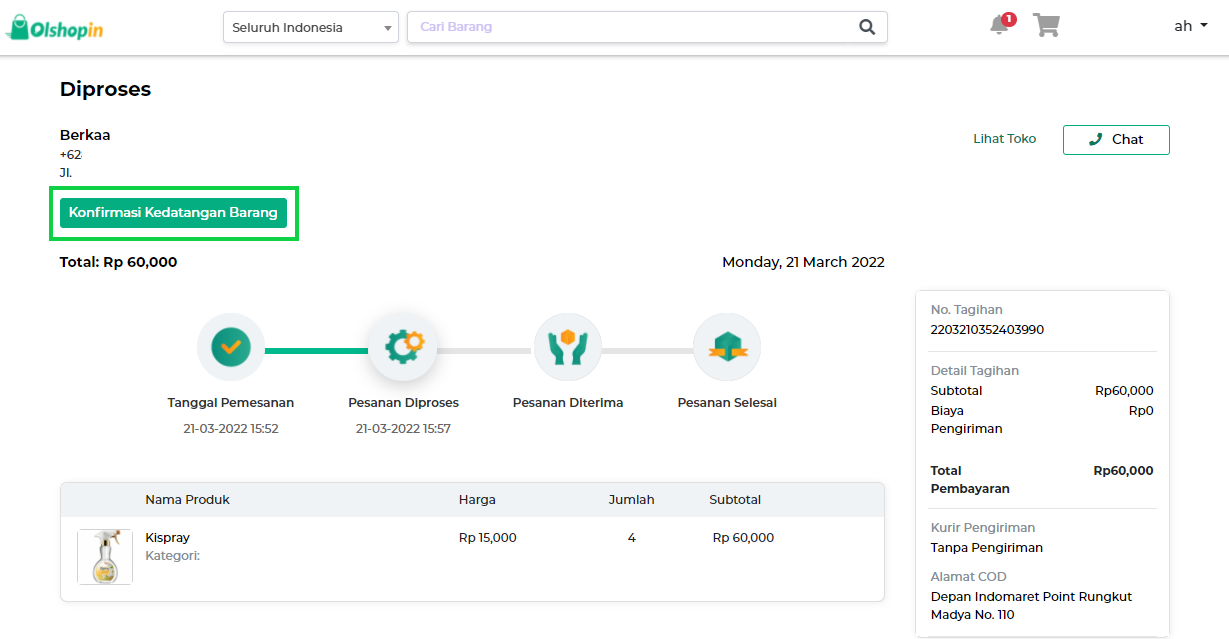
- Setelah itu pilih opsi Kedatangan Pesanan jika produk yang diterima telah sesuai. Jika Anda ingin meretur pesanan maka Anda dapat memilih opsi Retur (Pengembalian). Setelah mengonfirmasi kedatangan pesanan, maka klik tombol Simpan
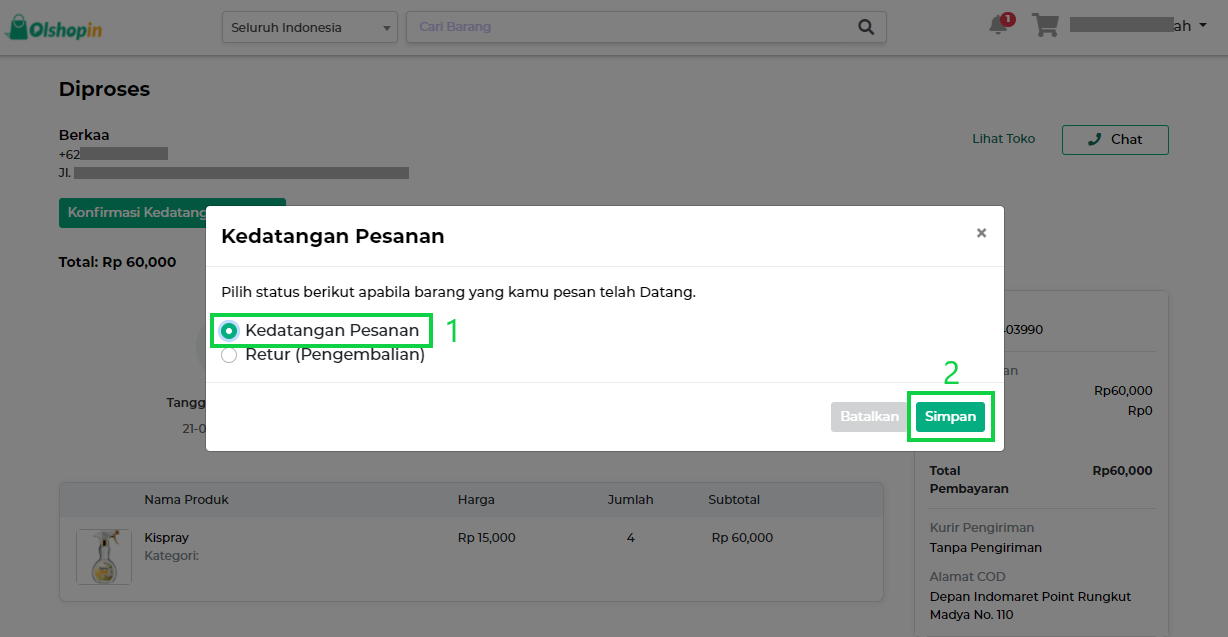
- Selanjutnya status pesanan Anda akan berubah menjadi Pesanan Diterima (Pesanan telah diterima pembeli)
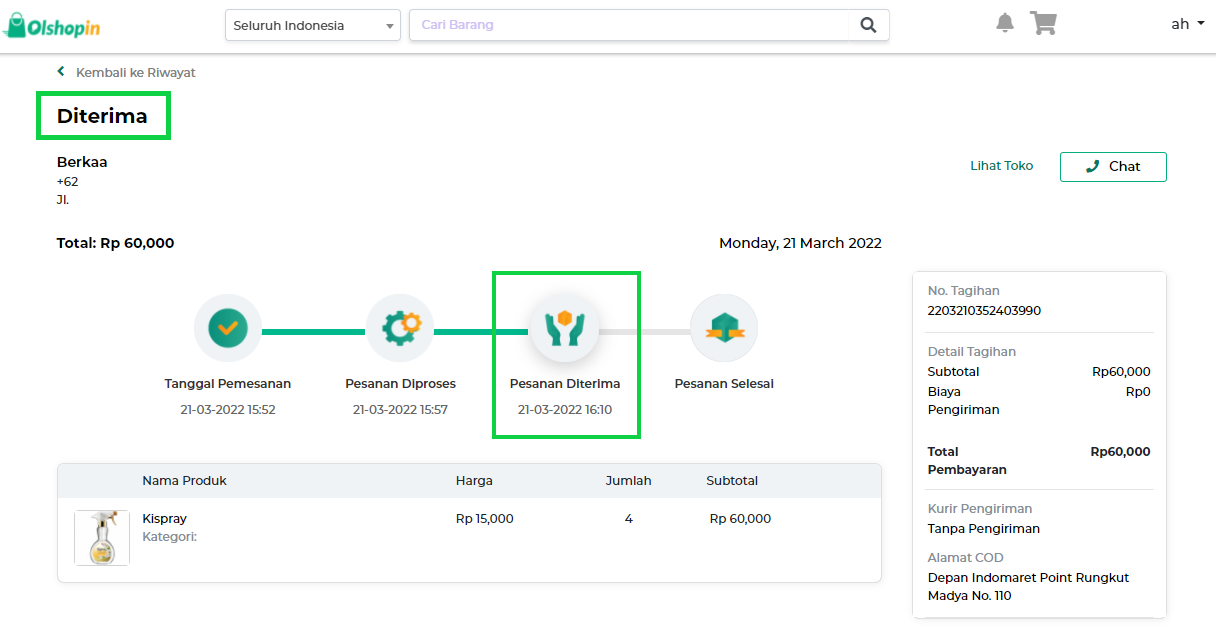
- Tunggu hingga penjual mengonfirmasi status pengiriman barang Anda. Setelah penjual mengonfirmasi status pengiriman barang, maka Anda akan mendapatkan notifikasi bahwa pesanan telah selesai. Klik icon lonceng untuk melihat notifikasi tersebut
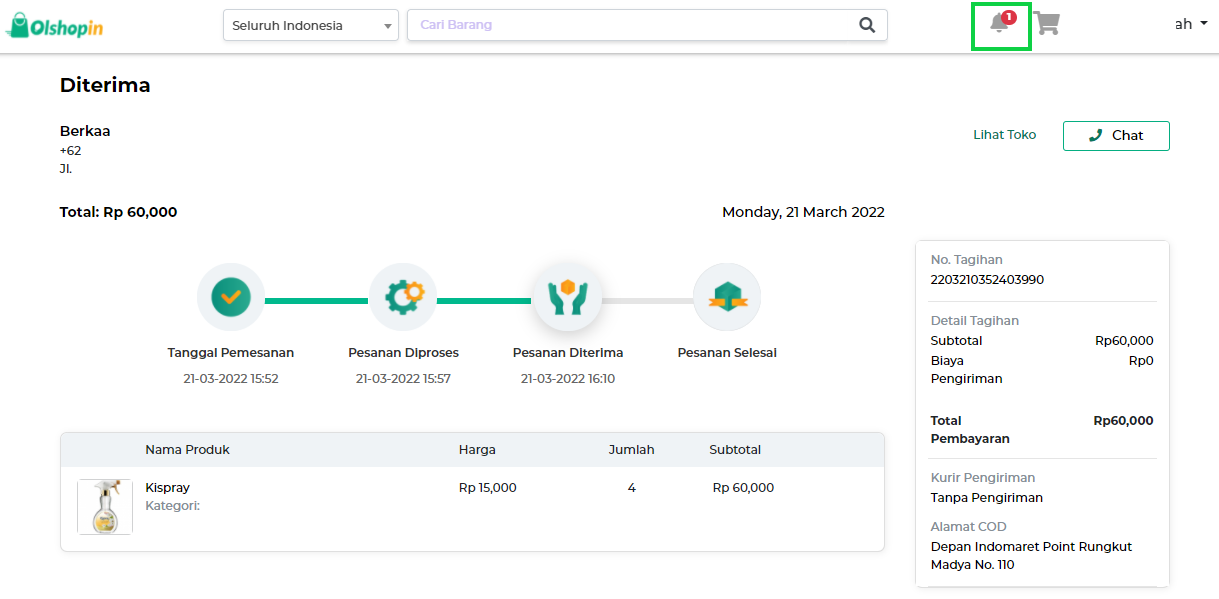
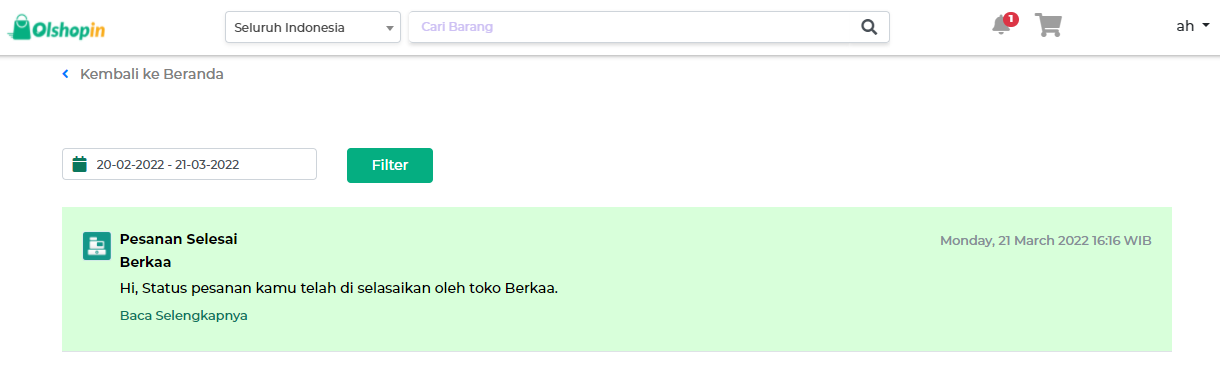
- Status pesanan Anda akan berubah menjadi Pesanan Selesai yang berarti bahwa Pesanan Anda telah diselesaikan oleh penjual, dimana Anda telah menerima barang pesanan dan penjual telah menerima uang hasil transaksi tersebut.

- Apabila Anda ingin menggunakan sistem COD maka pilih opsi Cash On Delivery sebagai mode pembayaran yang akan digunakan
- TRANSFER BANK (Non COD)
Mode pembayaran transfer bank dilakukan sebelum pesanan tersebut dikirim ke alamat penerima/pembeli. Ketika Anda memilih mode pembayaran transfer bank, maka Anda dapat mengaktifkan atau menonaktifkan opsi Gunakan Pengiriman melalui jasa ekspedisi.
2.1 Pembayaran via Transfer Bank & Tidak Menggunakan Pengiriman Jasa Ekspedisi
Bagi Anda yang memilih opsi pembayaran via transfer bank dan tidak menggunakan pengiriman jasa ekspedisi, maka Anda dapat mengikuti cara sebagai berikut:
1. Silahkan klik opsi Transfer Bank sebagai mode pembayaran yang digunakan, lalu pilih Nomor rekening bank yang telah disediakan oleh penjual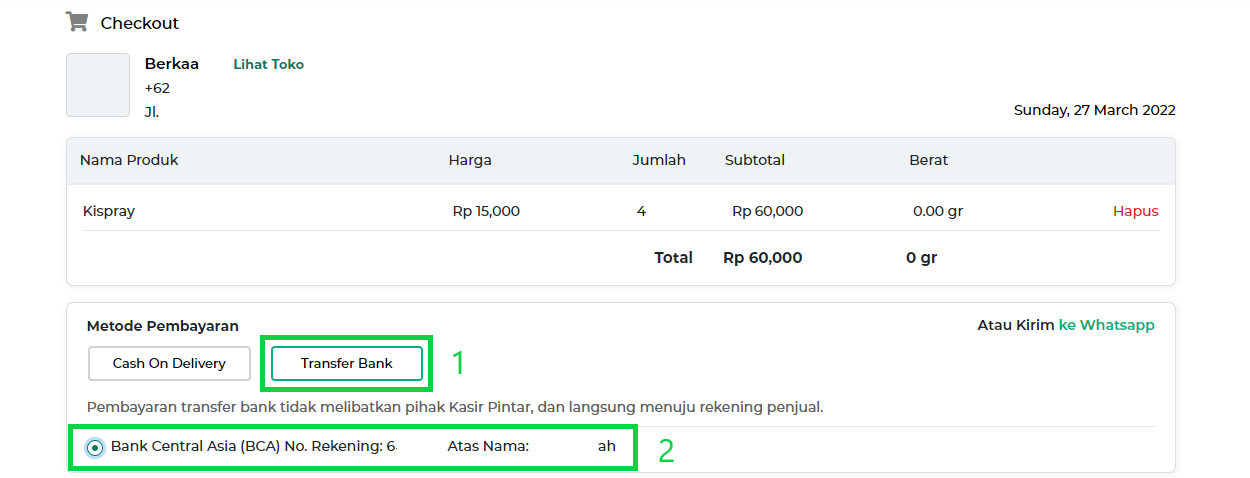
2. Masukkan Alamat sesuai dengan lokasi Anda saat ini. Jika sebelumnya Anda telah menambahkan alamat, maka Anda dapat langsung memilih alamat yang tersedia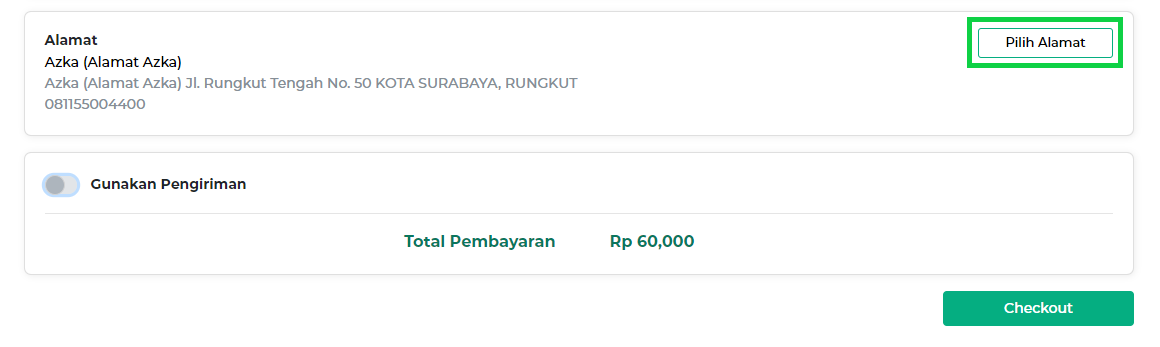
3. Abaikan opsi Gunakan Pengiriman, lalu Anda dapat langsung klik tombol Checkout untuk melakukan pembelian barang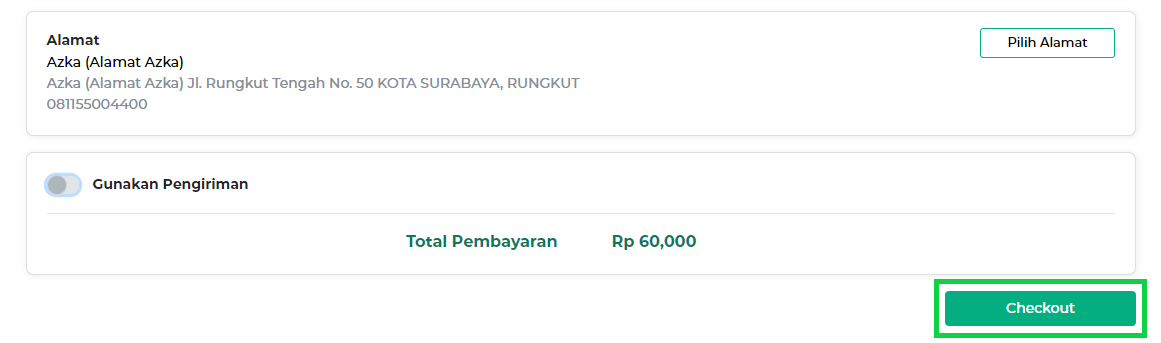
4. Setelah itu Anda akan mendapatkan pop up pemberitahuan Keamanan Transaksi seperti berikut. Klik tombol Lanjutkan jika Anda telah mengetahui hal tersebut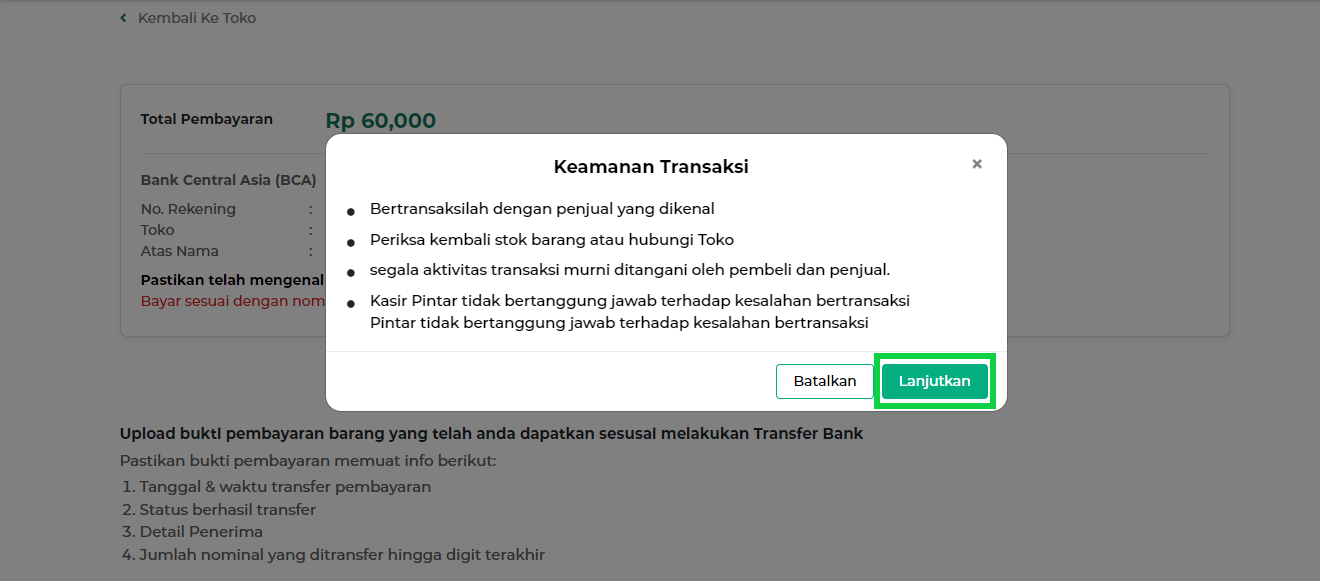
5. Selanjutnya lakukan pembayaran sesuai dengan nomor rekening penjual yang telah Anda pilih sebelumnya. Setelah pembayaran dilakukan, maka silahkan upload bukti pembayaran dengan cara klik tombol Unggah Bukti Transfer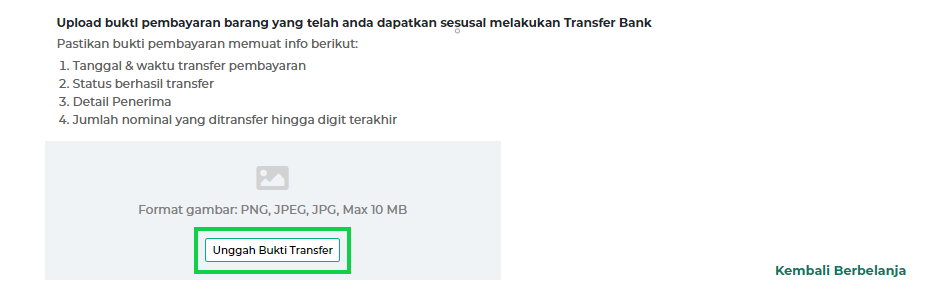
6. Klik tombol Konfirmasi Bukti Transfer untuk mengonfirmasi file bukti transfer yang akan Anda kirim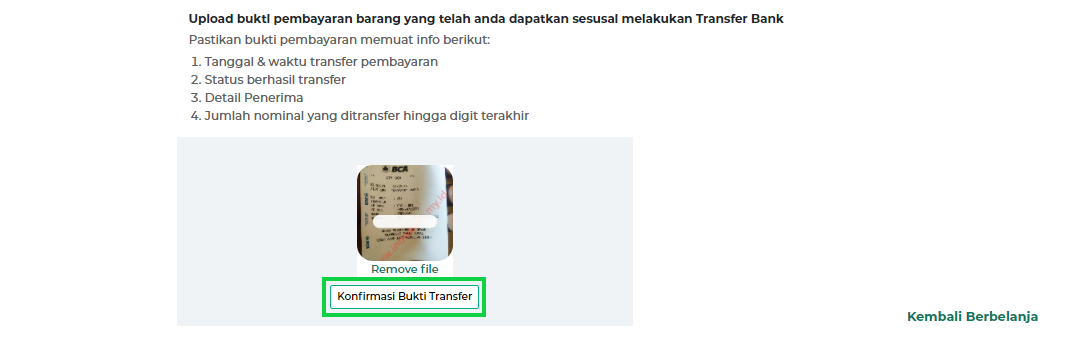
7. Pada halaman ini Anda dapat melihat progress status pesanan. Saat ini status pesanan Anda masih dalam tahap Menunggu Konfirmasi. Tunggu hingga penjual mengonfirmasi bukti pembayaran yang telah Anda kirimkan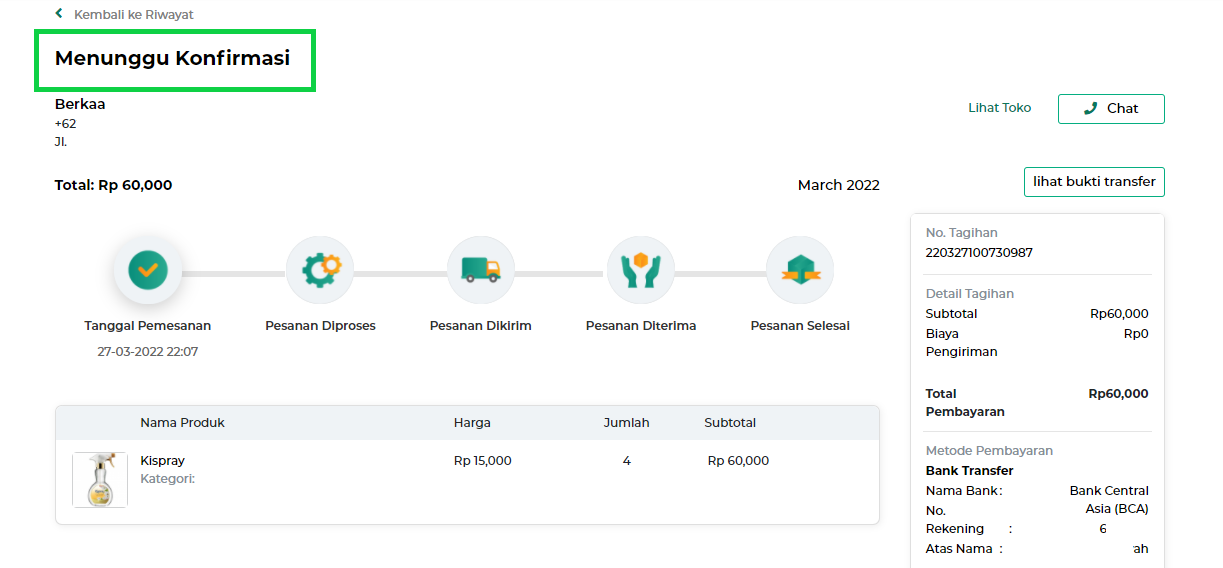
8. Setelah penjual mengonfirmasi bukti pembayaran yang telah Anda kirimkan, maka Anda akan mendapat notifikasi bahwa bukti pembayaran Anda telah disetujui oleh penjual. Klik icon lonceng untuk melihat notifikasi tersebut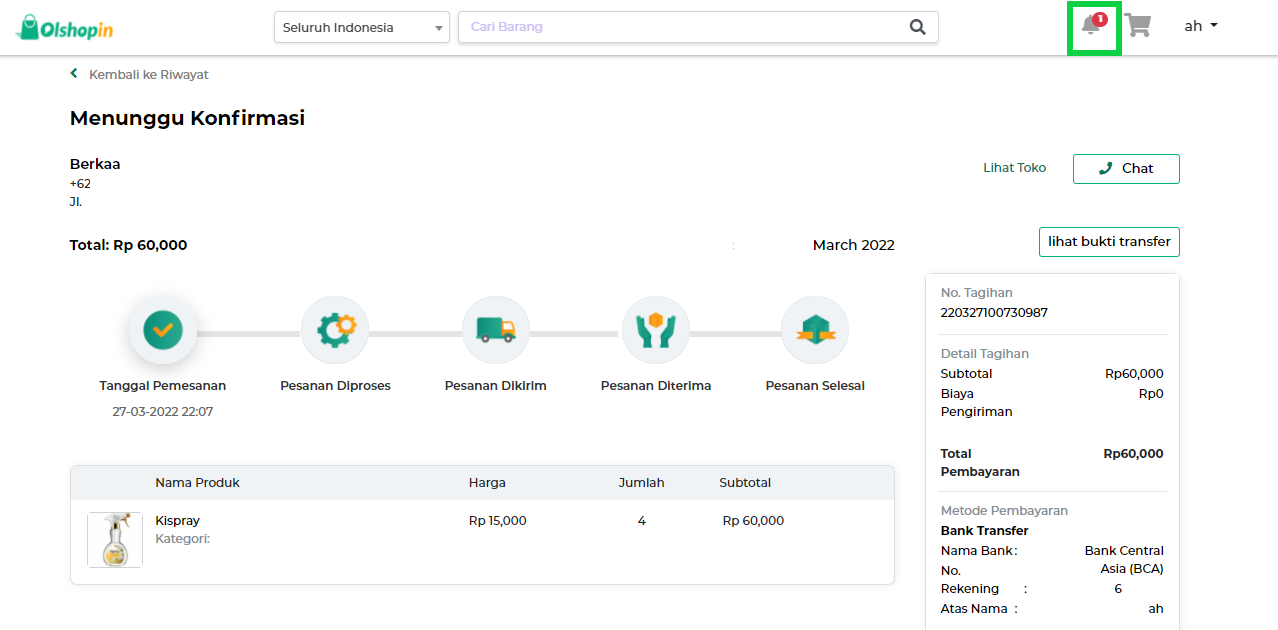

9. Setelah itu status pesanan Anda berubah menjadi Pesanan Diproses yang berarti bahwa pesanan sedang diproses oleh penjual dan Anda dapat menunggu hingga barang tersebut dikirim penjual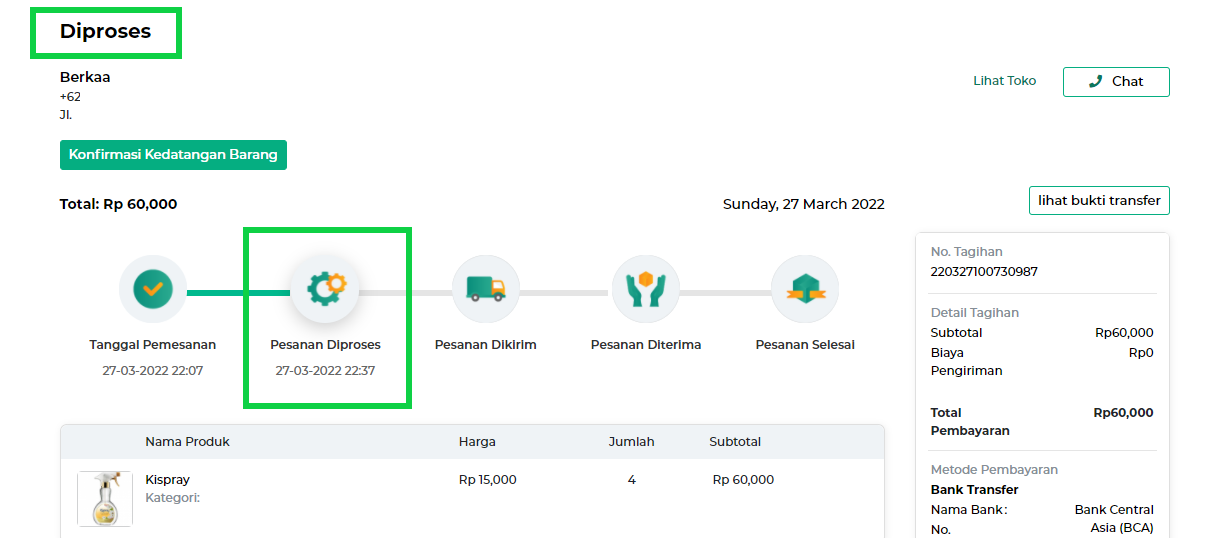
10. Jika Anda telah menerima barang yang dikirim penjual, maka klik tombol Konfirmasi Kedatangan Barang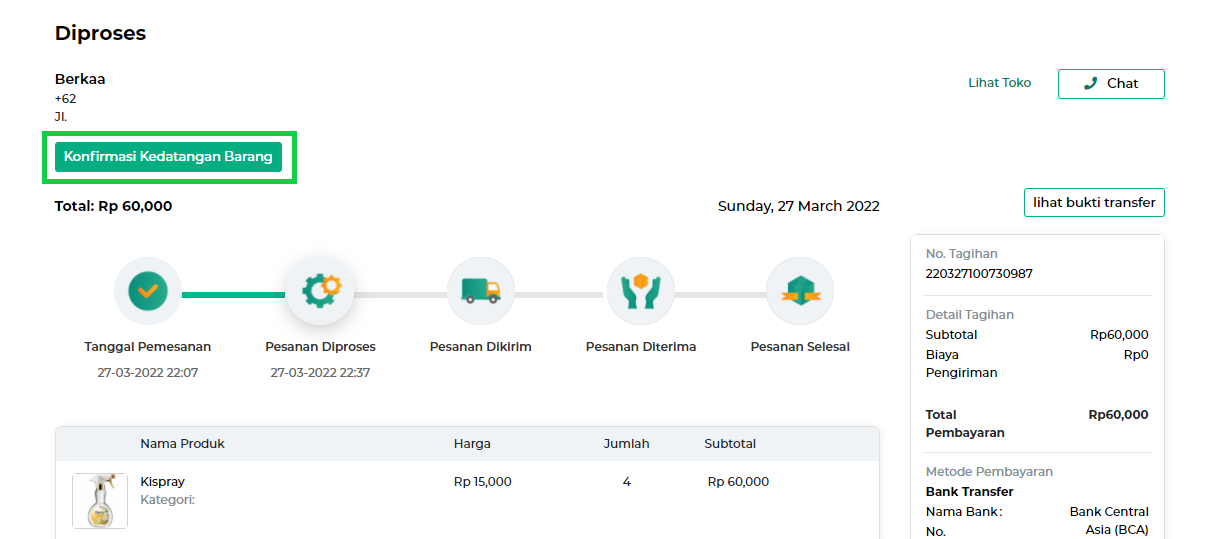
11. Setelah itu pilih opsi Kedatangan Pesanan jika produk yang diterima telah sesuai. Jika Anda ingin meretur pesanan maka Anda dapat memilih opsi Retur (Pengembalian). Setelah mengonfirmasi kedatangan pesanan, maka klik tombol Simpan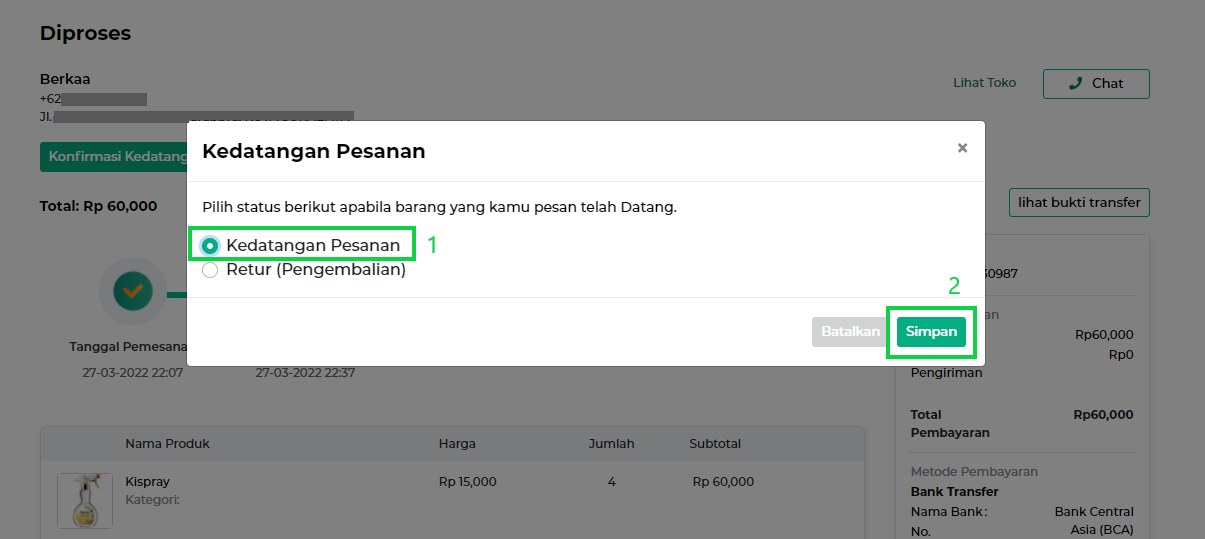
12. Selanjutnya status pesanan Anda akan berubah menjadi Pesanan Diterima (Pesanan telah diterima pembeli)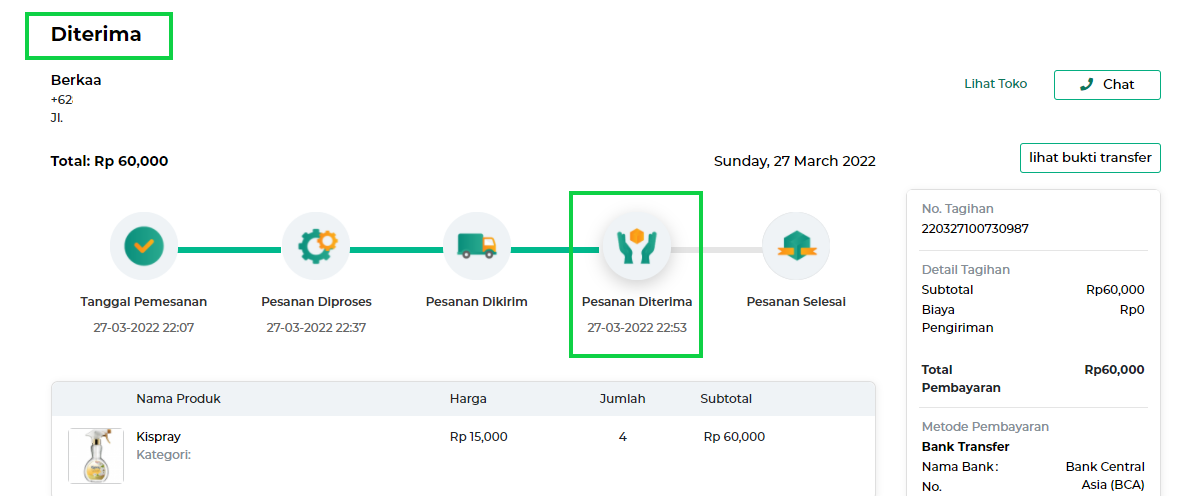
13. Tunggu hingga penjual mengonfirmasi status pengiriman barang Anda. Setelah penjual mengonfirmasi status pengiriman barang, maka Anda akan mendapatkan notifikasi bahwa pesanan telah selesai. Klik icon lonceng untuk melihat notifikasi tersebut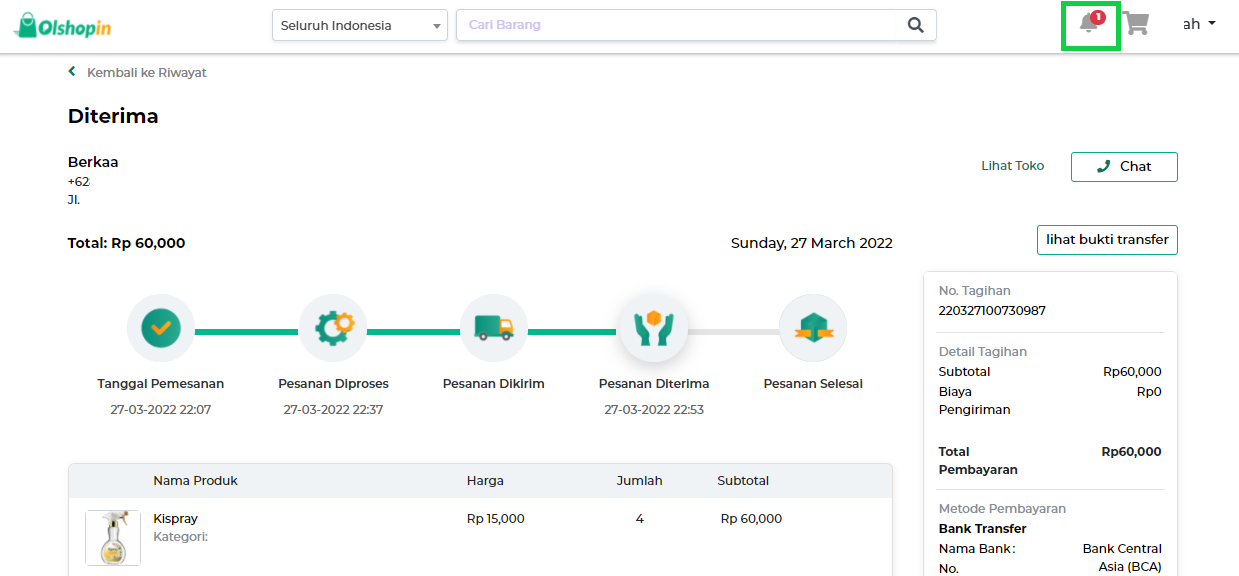

14. Status pesanan Anda akan berubah menjadi Pesanan Selesai yang berarti bahwa Pesanan Anda telah diselesaikan oleh penjual, dimana Anda telah menerima barang pesanan dan penjual telah menerima uang hasil transaksi tersebut.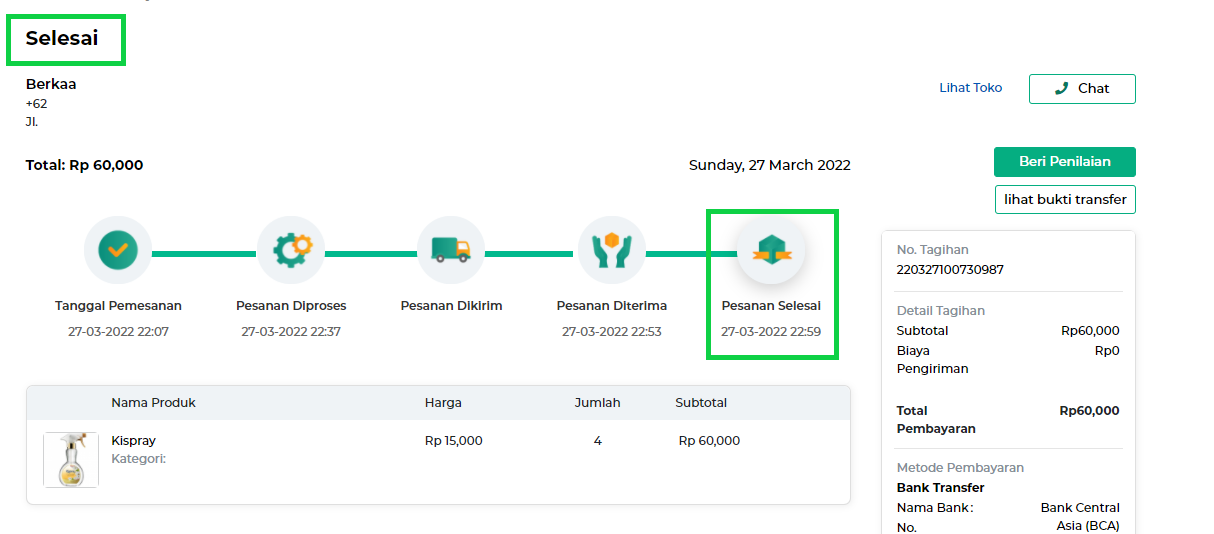
2.2 Pembayaran via Transfer Bank & Menggunakan Pengiriman Jasa Ekspedisi
Bagi Anda yang memilih opsi pembayaran via transfer bank dan menggunakan pengiriman jasa ekspedisi, maka Anda dapat mengikuti cara sebagai berikut:
- Silahkan klik opsi Transfer Bank sebagai mode pembayaran yang Anda gunakan, lalu pilih Nomor rekening bank yang telah disediakan oleh penjual
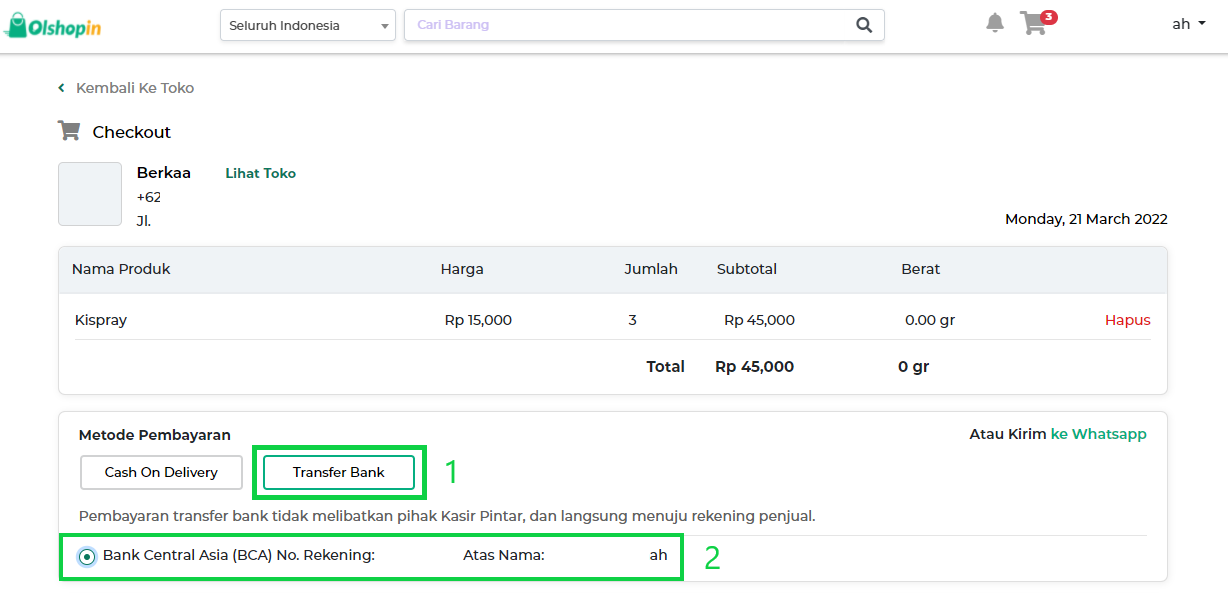
- Masukkan Alamat sesuai dengan lokasi Anda saat ini. Jika sebelumnya Anda telah menambahkan alamat, maka Anda dapat langsung memilih alamat yang tersedia

- Untuk menggunakan pengiriman melalui jasa ekspedisi, maka klik toggle Gunakan Pengiriman hingga berwarna hijau (Aktif) seperti berikut
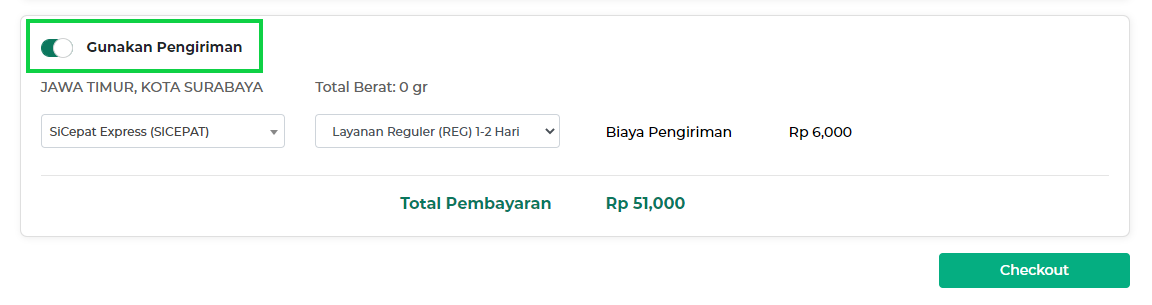
- Pilih kurir ekspedisi dan mode pengiriman yang tersedia. Setelah Anda memilih keduanya, maka sistem akan menampilkan biaya pengiriman. Selanjutnya klik tombol Checkout untuk melakukan pembelian barang
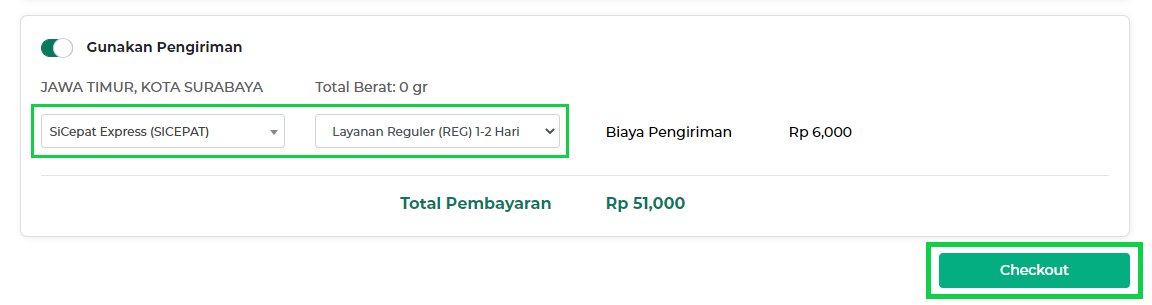
- Setelah itu Anda akan mendapatkan pop up pemberitahuan Keamanan Transaksi seperti berikut. Klik tombol Lanjutkan jika Anda telah mengetahui hal tersebut
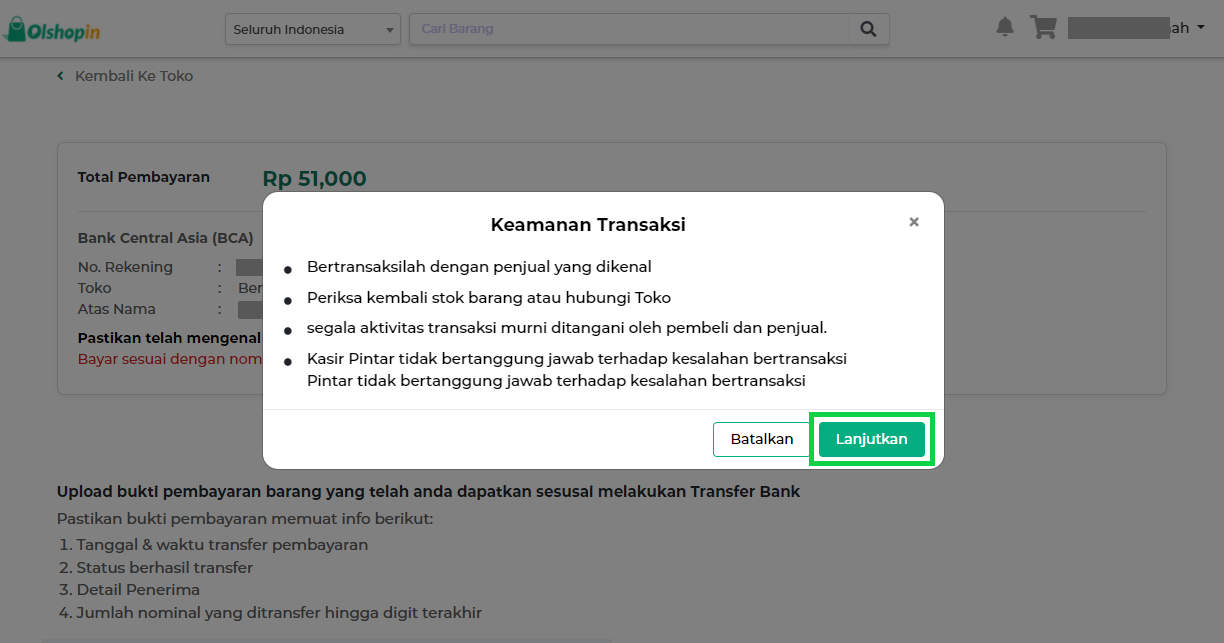
- Selanjutnya lakukan pembayaran sesuai dengan nomor rekening penjual yang telah Anda pilih sebelumnya. Setelah pembayaran dilakukan, maka silahkan upload bukti pembayaran dengan cara klik tombol Unggah Bukti Transfer
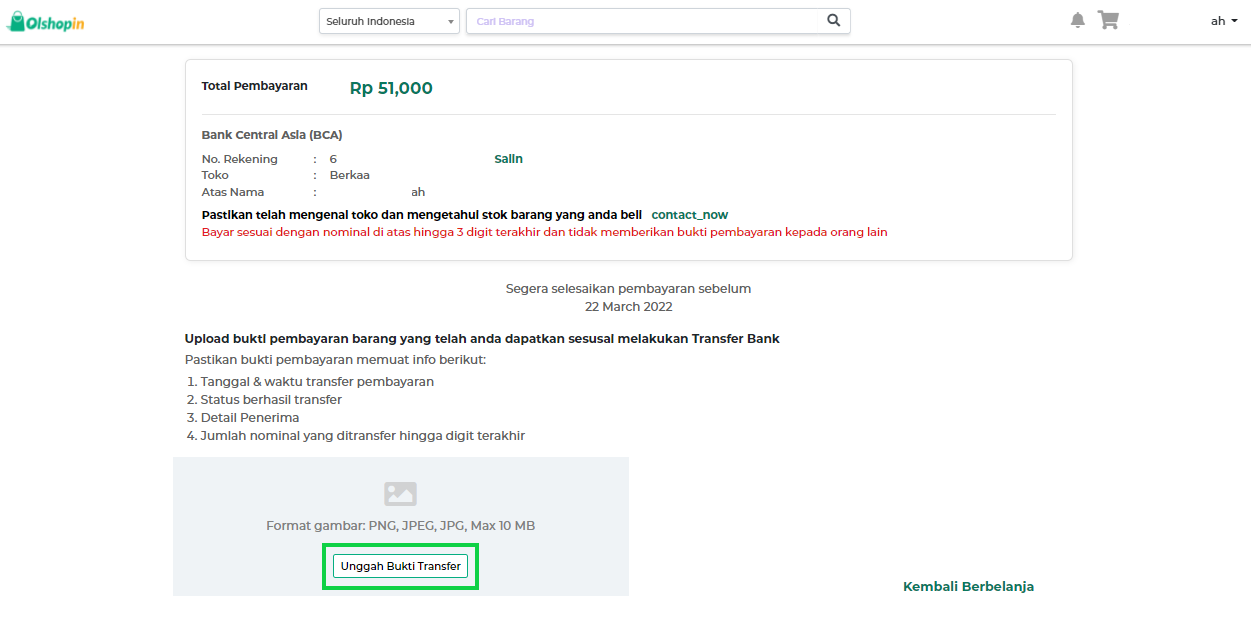
- Klik tombol Konfirmasi Bukti Transfer untuk mengonfirmasi file bukti transfer yang akan Anda kirim
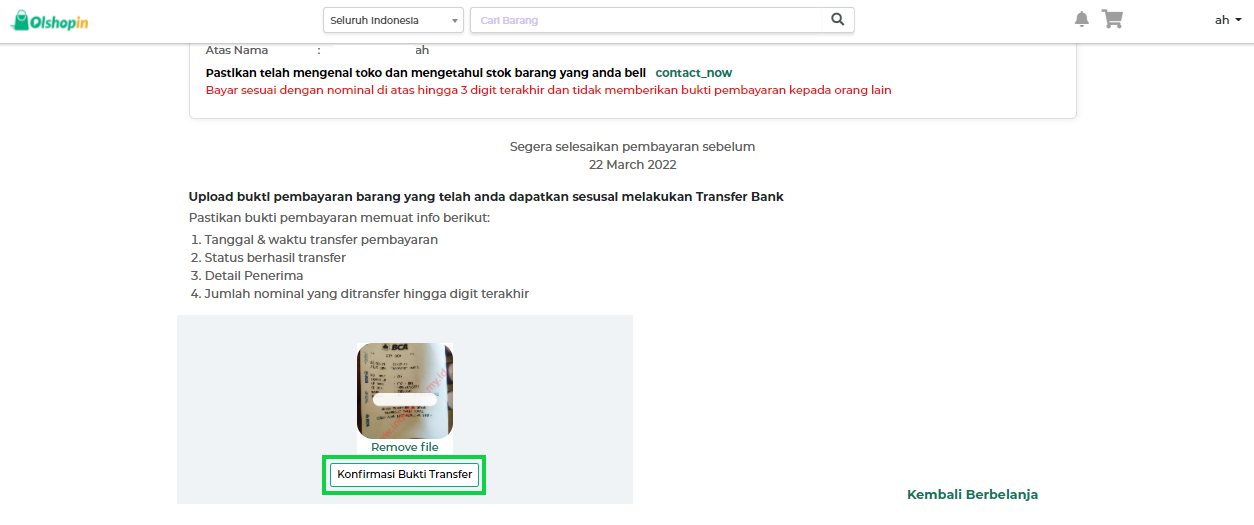
- Pada halaman ini Anda dapat melihat progress status pesanan. Saat ini status pesanan Anda masih dalam tahap Menunggu Konfirmasi. Tunggu hingga penjual mengonfirmasi bukti pembayaran yang telah Anda kirimkan
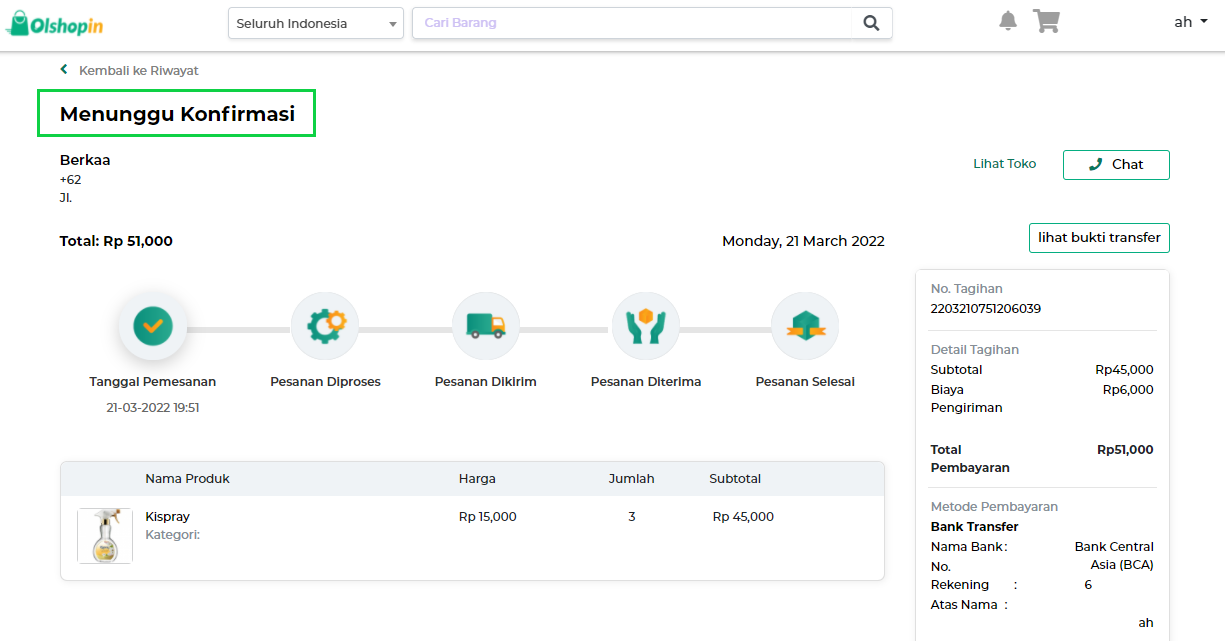
- Setelah penjual mengonfirmasi bukti pembayaran yang telah Anda kirimkan, maka Anda akan mendapat notifikasi bahwa bukti pembayaran Anda telah disetujui oleh penjual. Klik icon lonceng untuk melihat notifikasi tersebut
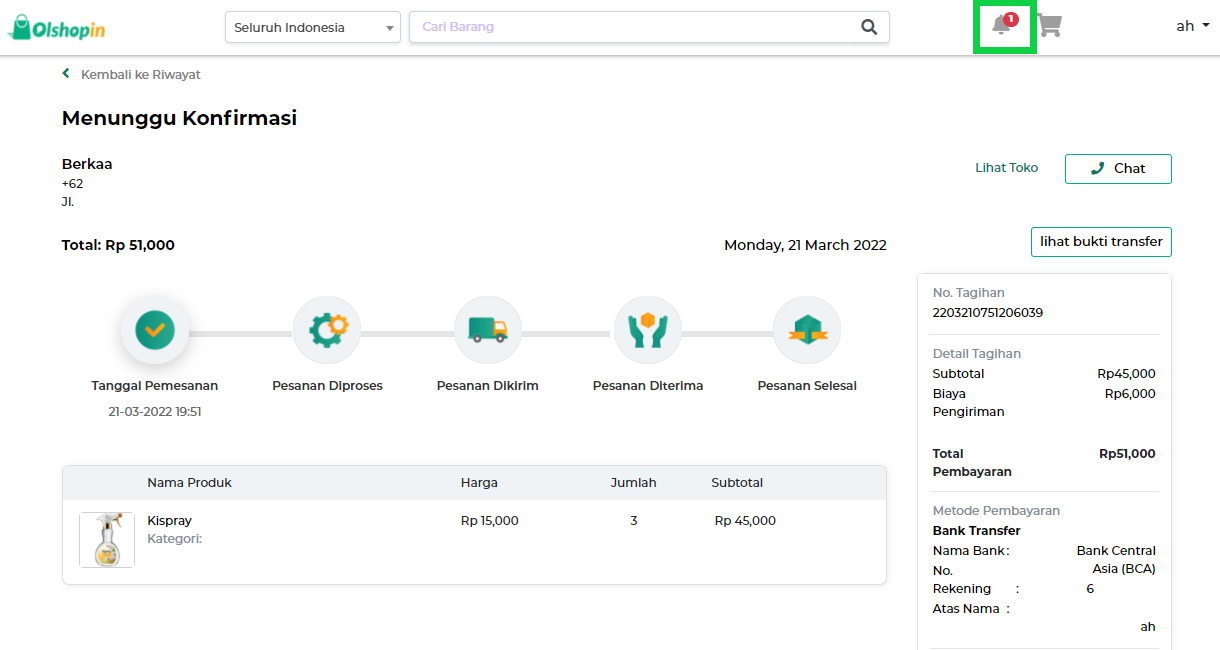
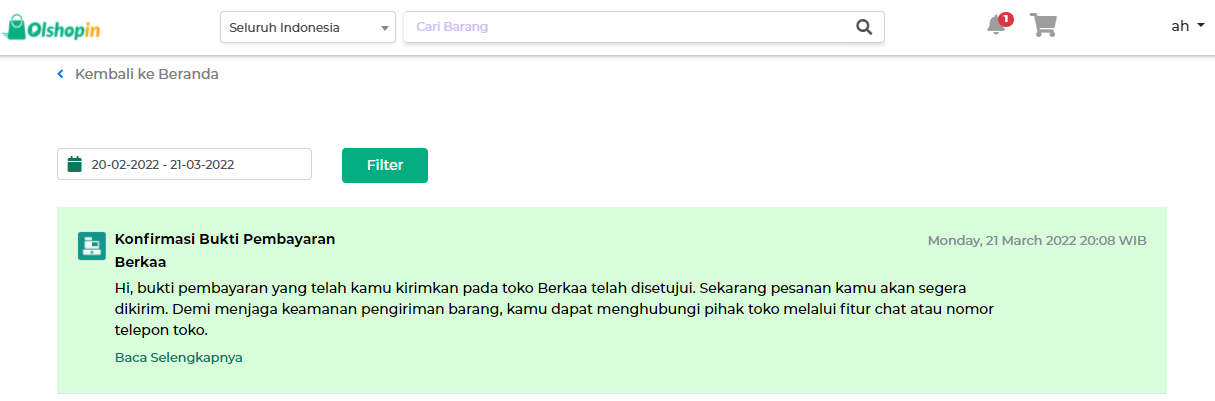
- Setelah itu status pesanan Anda berubah menjadi Pesanan Diproses yang berarti bahwa pesanan sedang diproses oleh penjual dan Anda dapat menunggu hingga barang tersebut dikirim penjual
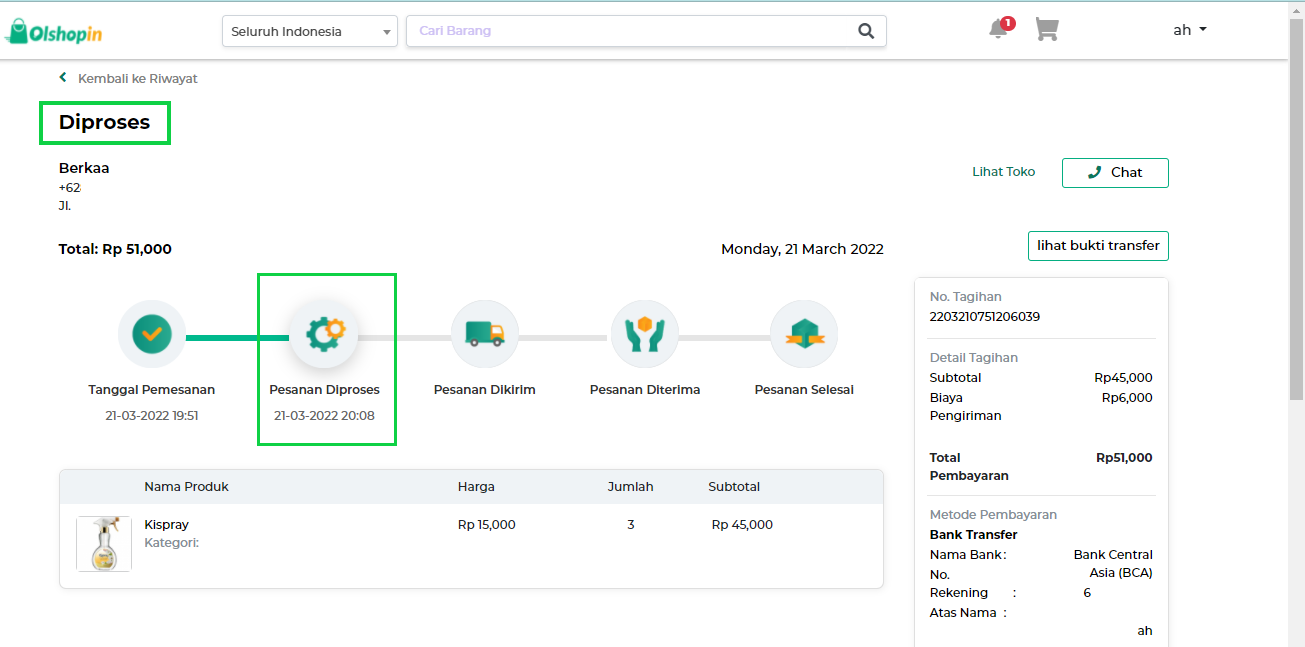
- Apabila penjual telah mengirimkan pesanan melalui jasa ekspedisi, maka Anda akan mendapatkan notifikasi dan status pesanan Anda berubah menjadi Pesanan Dikirim. Anda akan mendapat nomor resi yang dapat digunakan untuk mengetahui informasi rute pengiriman dan estimasi waktu pengiriman barang sampai ke tujuan
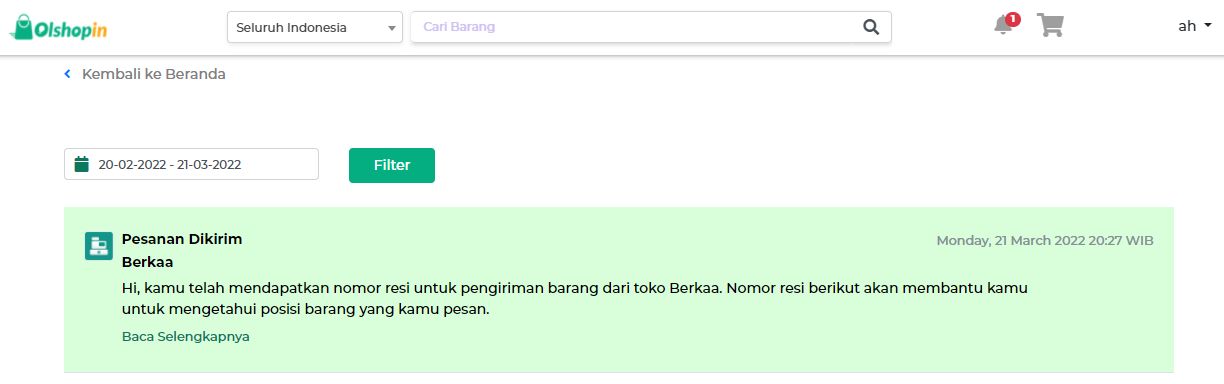
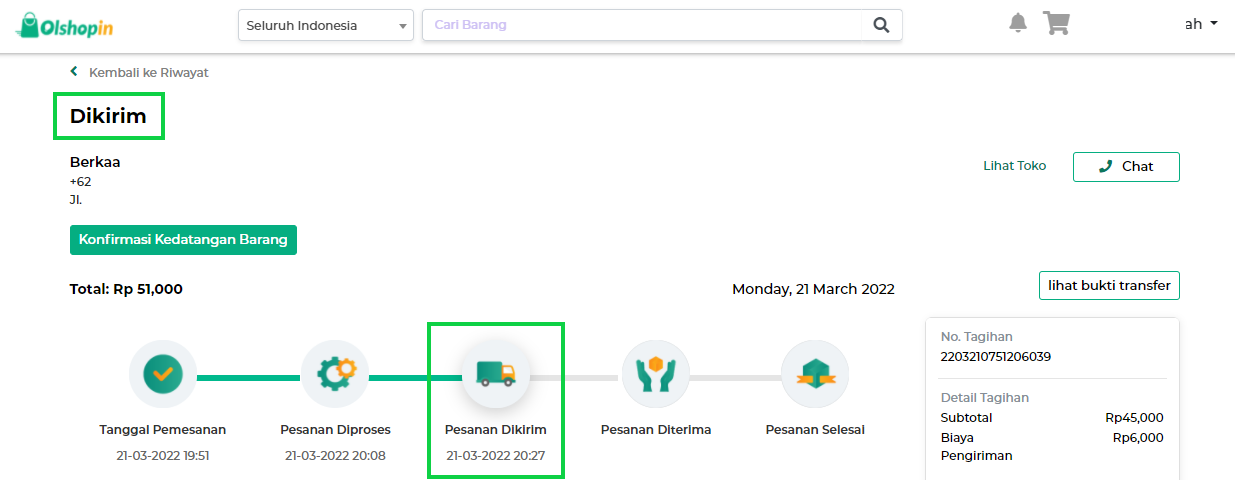
- Selanjutnya jika Anda telah menerima paket pesanan Anda, maka klik tombol Konfirmasi Kedatangan Barang
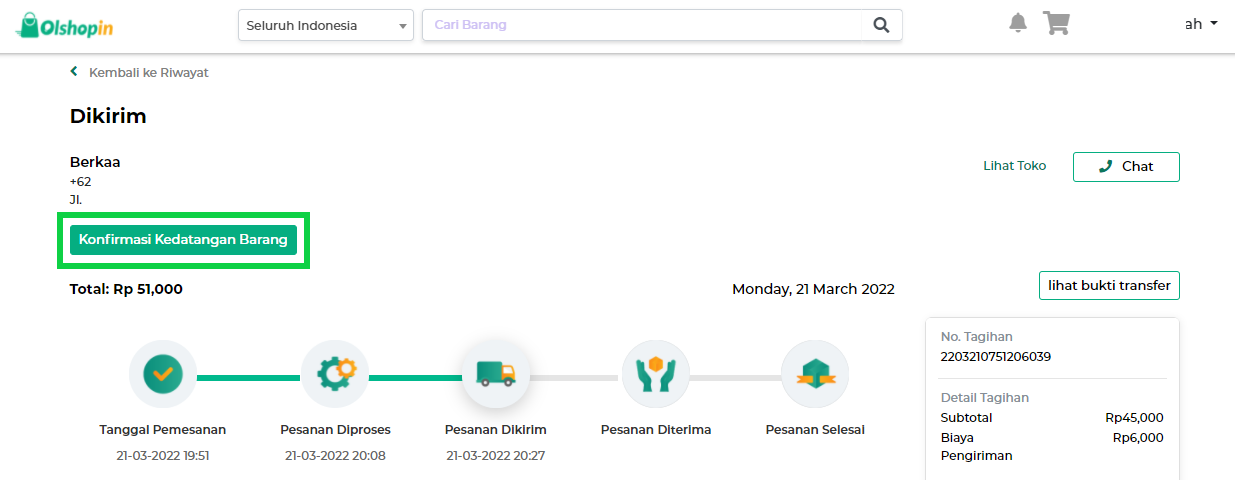
- Setelah itu pilih opsi Kedatangan Pesanan jika produk yang diterima telah sesuai. Jika Anda ingin meretur pesanan maka Anda dapat memilih opsi Retur (Pengembalian). Setelah mengonfirmasi kedatangan pesanan, maka klik tombol Simpan
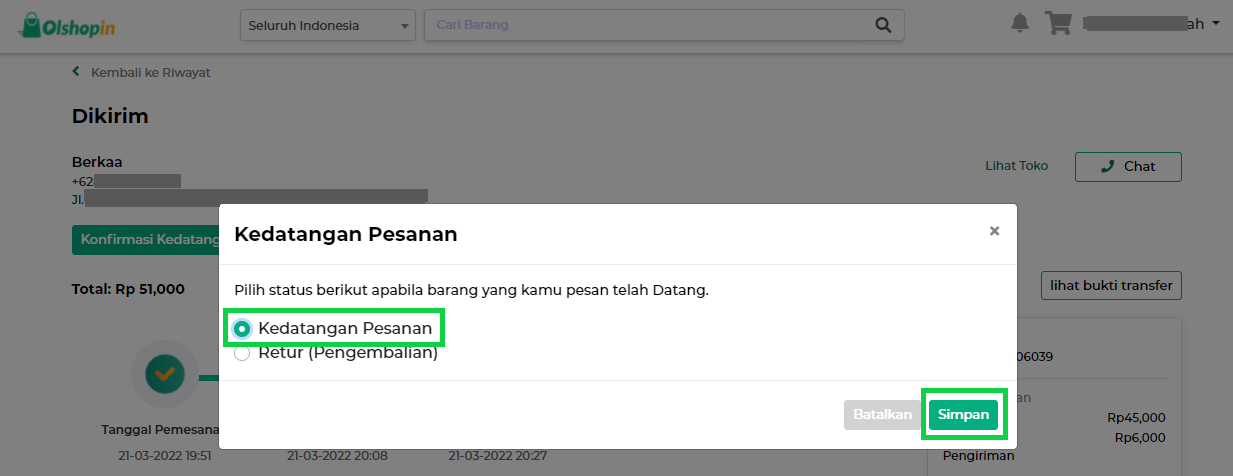
- Selanjutnya status pesanan Anda akan berubah menjadi Pesanan Diterima (Pesanan telah diterima pembeli). Tunggu hingga penjual mengonfirmasi status pengiriman barang Anda
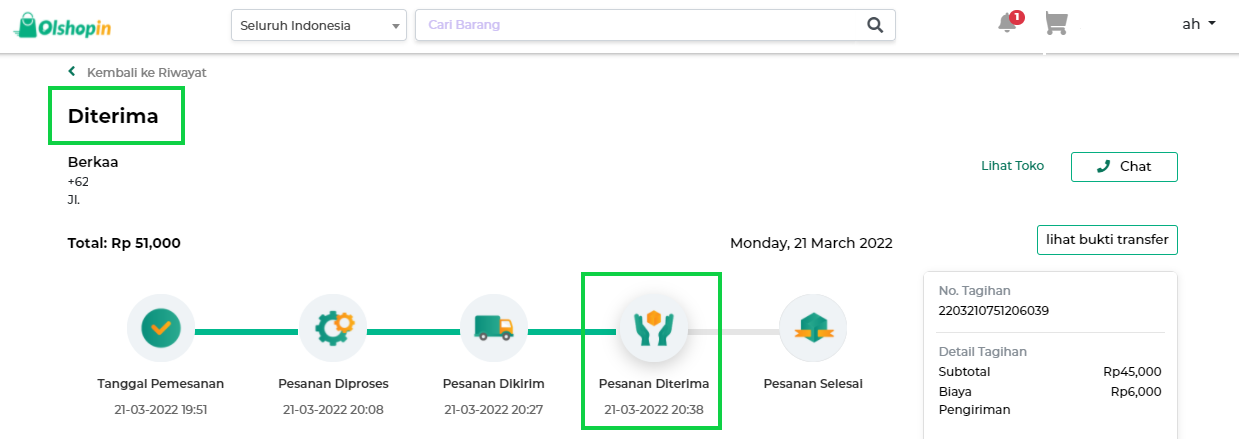
- Setelah penjual mengonfirmasi status pengiriman barang, maka Anda akan mendapatkan notifikasi bahwa pesanan Anda telah selesai. Klik icon lonceng untuk melihat notifikasi tersebut
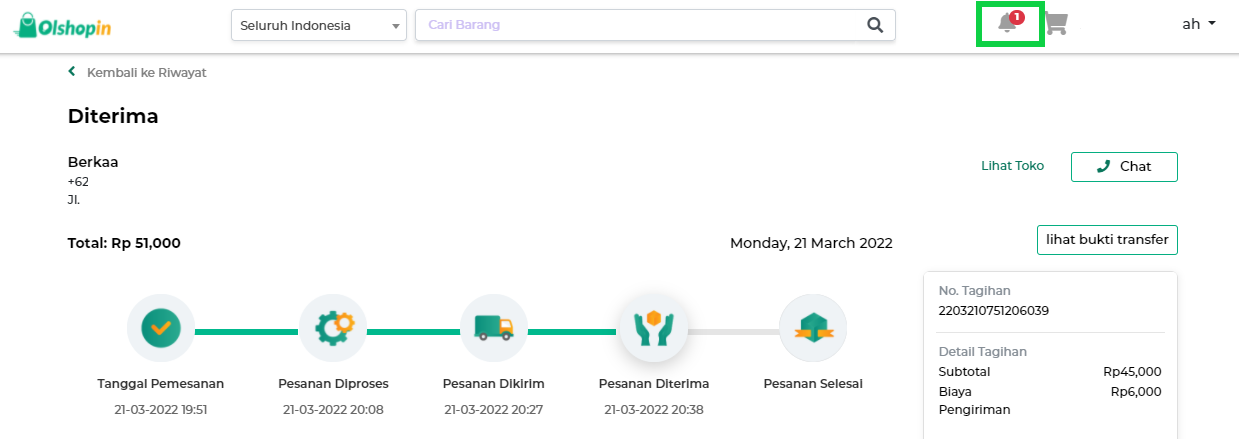
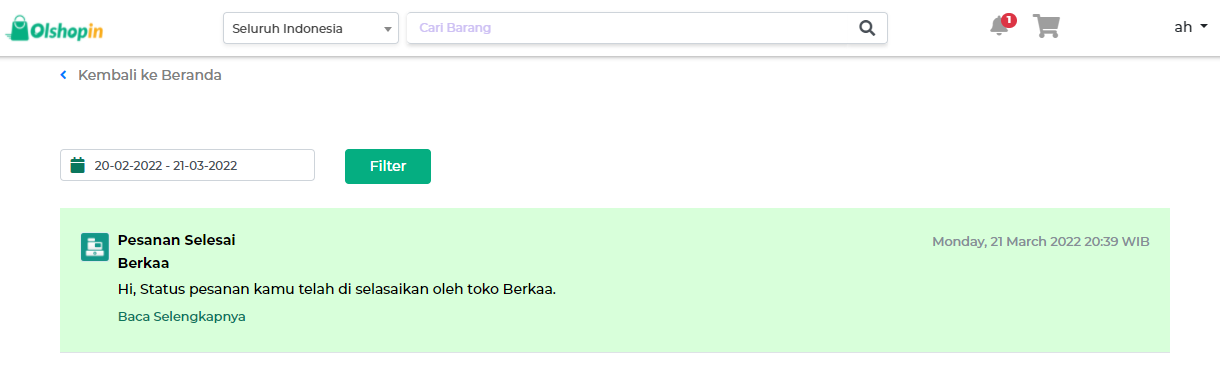
- Status pesanan Anda akan berubah menjadi Pesanan Selesai yang berarti bahwa Pesanan telah diselesaikan oleh penjual, dimana Anda telah menerima barang pesanan dan penjual telah menerima uang hasil transaksi tersebut.
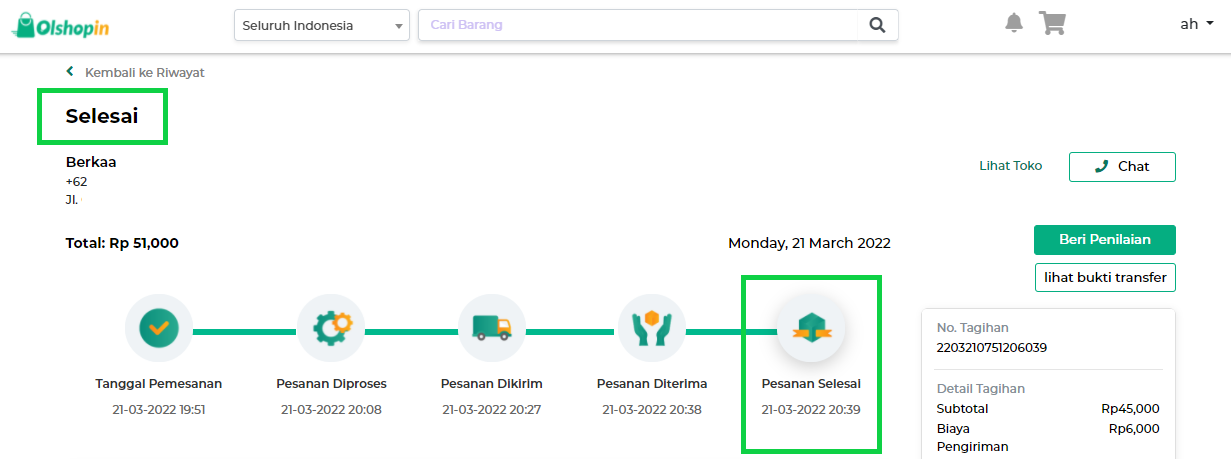
- Silahkan klik opsi Transfer Bank sebagai mode pembayaran yang Anda gunakan, lalu pilih Nomor rekening bank yang telah disediakan oleh penjual
- COD (BAYAR DI TEMPAT)
- Selanjutnya Anda dapat memberikan penilaian/ulasan terkait pembelian produk di toko tersebut dengan cara klik opsi Beri Penilaian
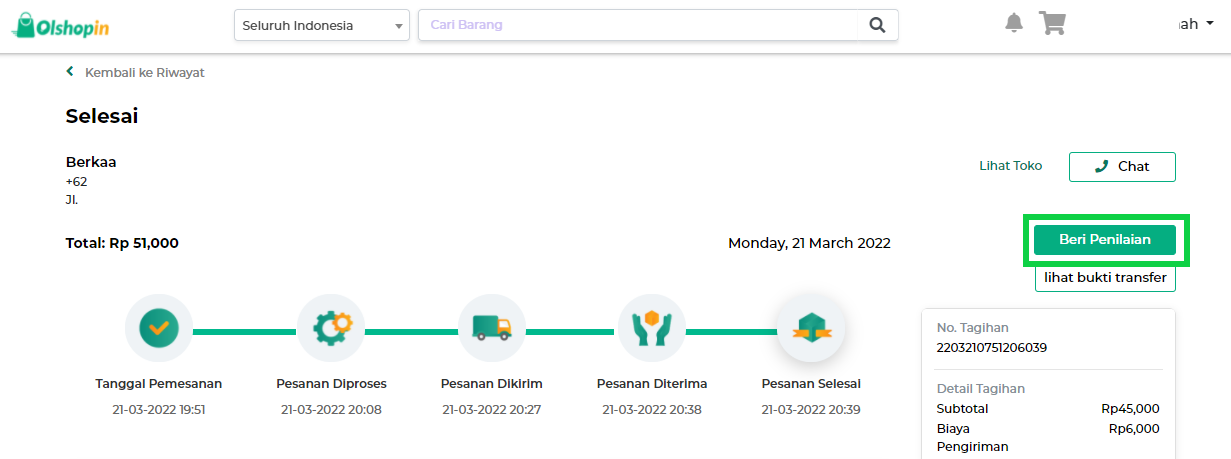
- Penilaian produk memiliki skala 1 hingga 5 bintang, skala 5 bintang merupakan penilaian yang paling baik. Anda juga dapat memberi ulasan/komentar pada kolom berikut. Setelah itu klik tombol Simpan untuk menyimpan penilaian yang telah Anda berikan
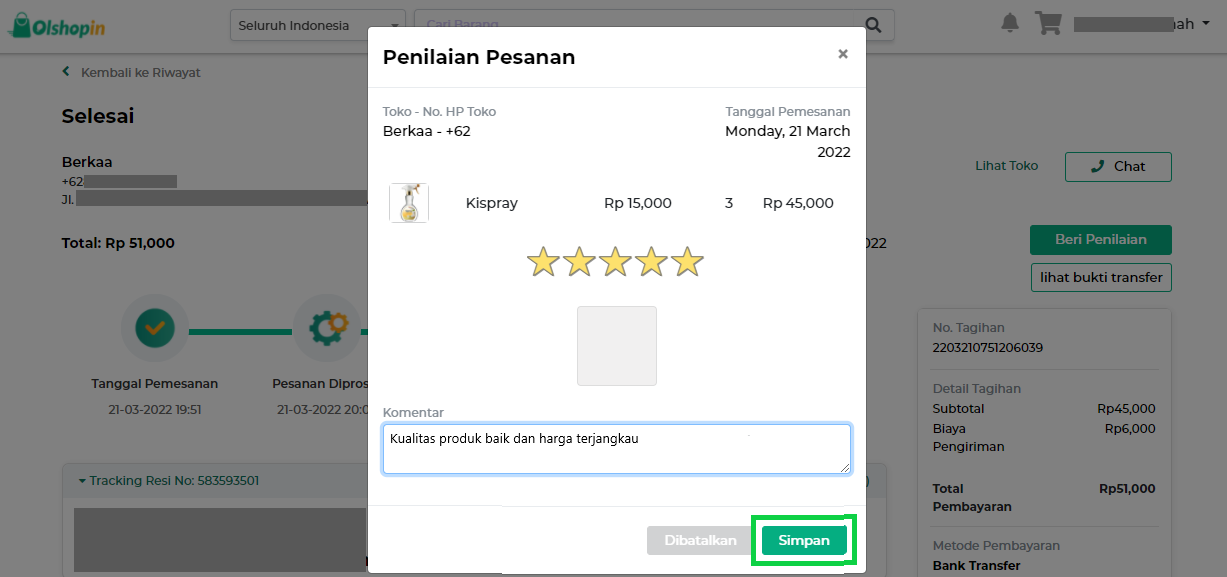
- Transaksi melalui Olshopin telah berhasil dilakukan.
Selamat Mencoba!